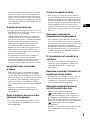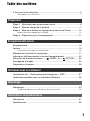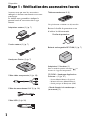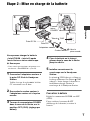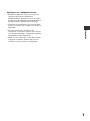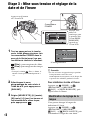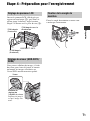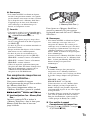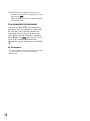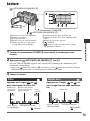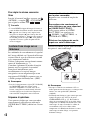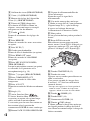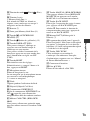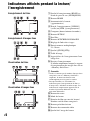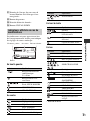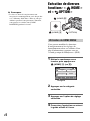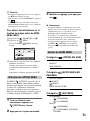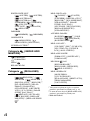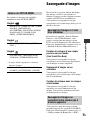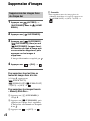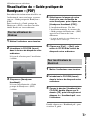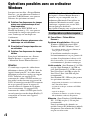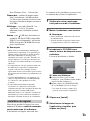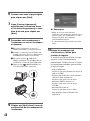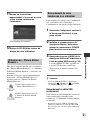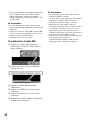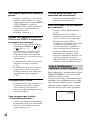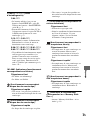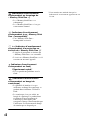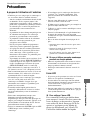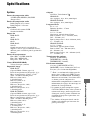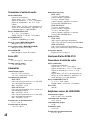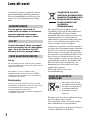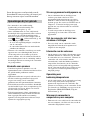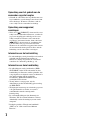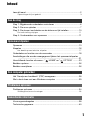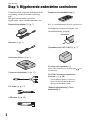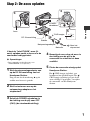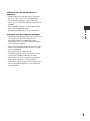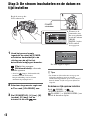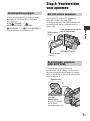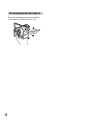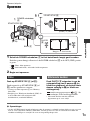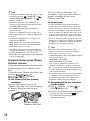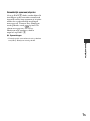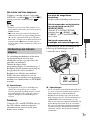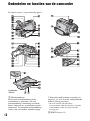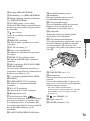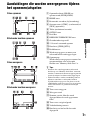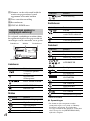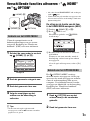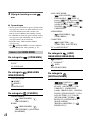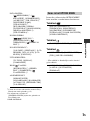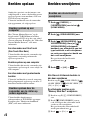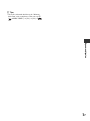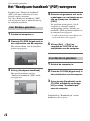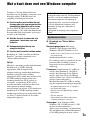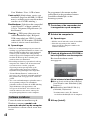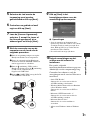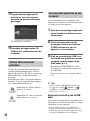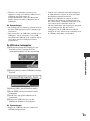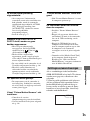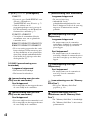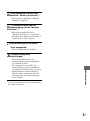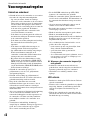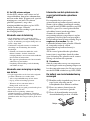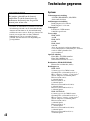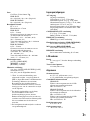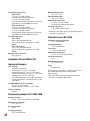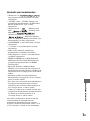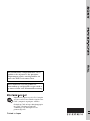3-210-379-21(1)
© 2007 Sony Corporation
FR
NL
Digital HD Video Camera Recorder
Mode d’emploi du caméscope
Bedieningshandleiding
HDR-SR 5E/SR7E/SR8E
Pour obtenir des informations détaillées sur les opérations
avancées, reportez-vous au « Guide pratique de Handycam »
(PDF).
Raadpleeg "Handycam-handboek" (PDF) voor meer informatie
over de geavanceerde bewerkingen.

2
FR
A lire avant toute utilisation
Avant de faire fonctionner l’appareil, lisez
attentivement ce manuel et conservez-le
pour toute référence ultérieure.
Afin de réduire les risques d’incendie
ou de décharge électrique, n’exposez
pas cet appareil à la pluie ou à
l’humidité.
Remplacez la batterie par une batterie
correspondant au type spécifié
uniquement. Sinon vous risquez de
provoquer un incendie ou des
blessures.
Attention
Le champ électromagnétique à des fréquences
particulières peut avoir une incidence sur l’image
et le son de cet appareil.
Cet appareil a été testé et jugé conforme aux limites
établies par la directive EMC visant l’utilisation de
câbles de connexion de moins de 3 mètres.
Avis
Si l’électricité statique ou les champs
électrostatiques entraînent une interruption lors du
transfert des données (échec), redémarrez
l’application ou débranchez, puis rebranchez le
câble de connexion (USB, etc.).
Traitement des appareils
électriques et électroniques
en fin de vie (Applicable
dans les pays de l’Union
Européenne et aux autres
pays européens disposant
de systèmes de collecte
sélective)
Ce symbole, apposé sur le produit ou sur son
emballage, indique que ce produit ne doit
pas être traité avec les déchets ménagers. Il
doit être remis à un point de collecte
approprié pour le recyclage des équipements
électriques et électroniques. En s’assurant
que ce produit est bien mis au rebut de
manière appropriée, vous aiderez à prévenir
les conséquences négatives potentielles
pour l’environnement et la santé humaine.
Le recyclage des matériaux aidera à
préserver les ressources naturelles.
Pour toute information supplémentaire au
sujet du recyclage de ce produit, vous
pouvez contacter votre municipalité, votre
déchetterie ou le magasin où vous avez
acheté le produit.
Accessoire disponible : télécommande
• Le caméscope n’est pas étanche à la poussière,
aux gouttes d’eau ni aux projections d’eau.
Reportez-vous à la section « Précautions »
(p. 37).
• Pour empêcher tout endommagement du disque
dur ou toute perte d’images enregistrées,
n’effectuez aucune des opérations suivantes
lorsque l’un des témoins de mode (Film)/
(Fixe) (p. 10) ou le témoin d’accès* est
allumé :
– retrait de la batterie ou débranchement de
l’adaptateur secteur du caméscope,
– application de chocs mécaniques ou
vibrations au caméscope.
AVERTISSEMENT
ATTENTION
POUR LA CLIENTELE EN EUROPE
Remarques sur l’utilisation

3
FR
• Si vous raccordez votre caméscope à un autre
appareil à l’aide de câbles de communication,
veillez à insérer la fiche du connecteur dans le
bon sens. Si vous insérez la fiche dans la borne
en forçant, vous risquez d’endommager la borne
et de provoquer un mauvais fonctionnement de
votre caméscope.
A propos des prises de vue
• Avant le début de toute prise de vue, testez cette
fonction pour vous assurer que l’image et le son
sont enregistrés sans problème.
• Aucune compensation relative au contenu de
l’enregistrement ne sera accordée, même si la
prise de vue ou la lecture s’avèrent impossibles
en raison d’un mauvais fonctionnement du
caméscope, du support d’enregistrement, etc.
• Les standards de télévision couleur sont
différents d’un pays ou d’une région à l’autre.
Pour visionner vos enregistrements sur un
téléviseur, vous devez disposer d’un modèle
basé sur le standard PAL.
• Les programmes de télévision, les films, les
cassettes vidéo et autres enregistrements
peuvent être protégés par des droits d’auteur.
Leur enregistrement non autorisé peut être
contraire à la législation sur les droits d’auteur.
Enregistrez toutes vos données
d’images
• Pour éviter la perte de vos données d’images,
enregistrez toutes vos images sur un support
externe. Nous vous conseillons d’enregistrer les
données d’images sur un disque tel qu’un DVD-
R à l’aide de votre ordinateur*. Vous pouvez
également enregistrer vos données d’images
avec un magnétoscope ou un enregistreur DVD/
HDD*.
• Nous vous conseillons d’enregistrer vos
données d’images régulièrement après un
enregistrement.
Evitez d’appliquer des chocs ou des
vibrations au caméscope
• Le disque dur du caméscope risque de ne pas
être reconnu ou l’enregistrement ou la lecture
d’être impossible.
A propos du capteur de chute
• Pour protéger le disque dur interne contre les
chocs dus aux chutes, le caméscope possède une
fonction de capteur de chute*. En cas de chute
ou dans des conditions non gravitationnelles, les
parasites émis pour la protection du caméscope
risquent également d’être enregistrés. Si le
capteur de chute détecte une chute répétée, il est
possible que l’enregistrement ou la lecture soit
arrêté(e).
Remarque concernant les
températures de fonctionnement
• Si la température du caméscope devient très
élevée ou très faible, vous ne pourrez peut-être
pas effectuer d’enregistrement ou de lecture sur
le caméscope en raison des fonctions de
protection du caméscope qui sont activées dans
de telles situations. Dans ce cas, un indicateur
s’affiche dans le viseur (HDR-SR7E/SR8E) ou
sur l’écran LCD (p. 34).
Si le caméscope est raccordé à un
ordinateur
• N’essayez pas de formater le disque dur du
caméscope avec un ordinateur. Sinon, votre
caméscope risque de ne pas fonctionner
correctement.
Remarque concernant l’utilisation du
caméscope à haute altitude
• N’allumez pas le caméscope dans une zone de
basse pression où l’altitude est supérieure à
3 000 mètres. Ceci pourrait endommager le
lecteur de disque dur du caméscope.
Remarque concernant la mise au
rebut/le transfert à des tiers
• Même si vous exécutez l’opération
[ FORMATER]* ou si vous formatez le
disque dur du caméscope, vous risquez de ne
pas supprimer complètement les données du
disque dur. Si vous transférez le caméscope à un
tiers, il est recommandé d’exécuter l’opération
[ VIDE]* pour rendre vos données
irrécupérables.
En outre, si vous mettez le caméscope au rebut,
il est recommandé de détruire le corps de
l’appareil.
FR

4
FR
A propos du réglage de la langue
• Des captures d’écran dans votre langue sont
utilisées pour illustrer les procédures
d’utilisation. Si nécessaire, modifiez la langue
d’affichage à l’écran avant d’utiliser votre
caméscope (p. 10).
A propos de ce manuel
• Les images du viseur (HDR-SR7E/SR8E) et les
écrans LCD reproduits dans ce manuel ont été
capturés à l’aide d’un appareil photo numérique.
Ils peuvent donc paraître différents des images
réelles du viseur (HDR-SR7E/SR8E) et de
l’écran LCD.
• Sauf spécification contraire, les illustrations de
ce manuel concernent le HDR-SR7E.
• La conception et les spécifications des supports
d’enregistrement et d’autres accessoires peuvent
être modifiées sans avis préalable.
• Les captures d’écran sont celles de Windows
XP. Les scènes peuvent varier selon le système
d’exploitation de l’ordinateur.
* Reportez-vous également au « Guide pratique
de Handycam » (PDF) et au « Manuel de Picture
Motion Browser ».

5
FR
Table des matières
A lire avant toute utilisation ......................................................................2
Remarques sur l’utilisation ............................................................................. 2
Etape 1 : Vérification des accessoires fournis ..........................................6
Etape 2 : Mise en charge de la batterie ....................................................7
Etape 3 : Mise sous tension et réglage de la date et de l’heure .............10
Modification du réglage de la langue .......................................................... 10
Etape 4 : Préparation pour l’enregistrement ...........................................11
Enregistrement .......................................................................................12
Lecture ...................................................................................................15
Lecture d’une image sur un téléviseur ......................................................... 16
Eléments et fonctions du caméscope .....................................................17
Indicateurs affichés pendant la lecture/l’enregistrement ........................20
Exécution de diverses fonctions - « HOME » et « OPTION » ....22
Sauvegarde d’images .............................................................................25
Suppression d’images ............................................................................26
Visualisation du « Guide pratique de Handycam » (PDF) ......................27
Opérations possibles avec un ordinateur Windows ...............................28
Dépannage .............................................................................................33
Code d’autodiagnostic/Indicateurs d’avertissement .................................... 34
Précautions ............................................................................................37
Spécifications .........................................................................................39
Préparation
Enregistrement/Lecture
Utilisation avec un ordinateur
Dépannage
Informations complémentaires

6
FR
Préparation
Etape 1 : Vérification des accessoires fournis
Assurez-vous que tous les accessoires
indiqués ci-dessous sont fournis avec votre
caméscope.
Le chiffre entre parenthèses indique la
quantité totale d’accessoires de ce type
fournis.
Adaptateur secteur (1) (p. 7)
Cordon secteur (1) (p. 7)
Handycam Station (1) (p. 7)
Câble vidéo composante (1) (p. 16)
Câble de raccordement A/V (1) (p. 16)
Câble USB (1) (p. 31)
Télécommande sans fil (1)
Une pile bouton au lithium est déjà installée.
Retirez la feuille de protection avant
d’utiliser la télécommande.
Batterie rechargeable NP-FH60 (1) (p. 7)
Adaptateur 21 broches (1)
Pour les modèles portant la marque en
dessous de l’appareil uniquement.
CD-ROM « Handycam Application
Software » (1) (p. 27)
– Picture Motion Browser (Logiciel)
– Manuel de Picture Motion Browser
– Guide pratique de Handycam (PDF)
« Mode d’emploi du caméscope »
(ce manuel) (1)
Feuille de protection

7
Préparation
FR
Etape 2 : Mise en charge de la batterie
Vous pouvez charger la batterie
« InfoLITHIUM » (série H) après
l’avoir fixée sur votre caméscope.
b Remarques
• Votre caméscope fonctionne uniquement avec
une batterie « InfoLITHIUM » (série H).
1 Connectez l’adaptateur secteur à
la prise DC IN de la Handycam
Station.
Veillez à ce que le repère v de la fiche
CC soit orienté vers le haut.
2 Raccordez le cordon secteur à
l’adaptateur secteur et à la prise
murale.
3 Tournez le commutateur POWER
dans le sens de la flèche, sur la
position OFF (CHG) (réglage par
défaut).
4 Fixez la batterie en la faisant
glisser dans le sens de la flèche
jusqu’au déclic.
5 Installez correctement le
caméscope sur la Handycam
Station.
Le témoin /CHG (charge) s’allume et
la charge commence. Le témoin /CHG
(charge) s’éteint lorsque la batterie est
entièrement chargée. Retirez le
caméscope de la Handycam Station.
Pour retirer la batterie
Réglez le commutateur POWER sur OFF
(CHG).
Faites coulisser la manette BATT
(déblocage de la batterie) et retirez la
batterie.
4
3
1
2
5
5
Commu-
tateur
POWER
Témoin /CHG
Prise DC IN
Fiche CC
Adaptateur secteur
Cordon secteur
Vers la
prise murale
Batterie

8
FR
b Remarques
• Lorsque vous retirez la batterie ou l’adaptateur
secteur, vérifiez que le témoin (Film)/
(Fixe) (p. 10) est éteint.
Pour charger la batterie en utilisant
uniquement l’adaptateur secteur
Réglez le commutateur POWER sur OFF
(CHG), puis raccordez l’adaptateur secteur
directement à la prise DC IN du caméscope.
Temps de charge :
Temps approximatif (en minutes)
nécessaire à la recharge complète d’une
batterie totalement déchargée.
Durée de prise de vue/de lecture :
Temps approximatif (en minutes)
disponible lors de l’utilisation d’une
batterie en pleine charge.
« HD » correspond à une qualité d’image
haute définition et « SD » à une qualité
d’image standard.
NP-FH60 :
(Unité : min.)
Remarques sur la batterie
• Avant de changer la batterie, réglez le
commutateur POWER sur OFF (CHG) et
éteignez le témoin (Film)/ (Fixe) (p. 10).
• La batterie ne fournit aucune alimentation
lorsque l’adaptateur secteur est raccordé à la
prise DC IN du caméscope ou de la Handycam
Station, même si le cordon secteur est débranché
de la prise murale.
Remarques sur la durée de charge/prise
de vue/lecture
• Durées mesurées avec le caméscope à une
température de 25°C (température
recommandée comprise entre 10°C et 30°C).
• La durée de prise de vue et de lecture disponible
est raccourcie lorsque vous utilisez votre
caméscope à basse température.
• La durée de prise de vue et de lecture disponible
est raccourcie en fonction des conditions
d’utilisation de votre caméscope.
Durée de fonctionnement
disponible pour la batterie
fournie
Manette BATT (déblocage
de la batterie)
Prise DC IN
Ouvrez le cache
de la prise.
Fiche CC
Commutateur
POWER
Repère v sur la
droite
HDR-SR5E
HDR-SR7E/
SR8E
HD SD HD SD
Temps de charge 135 135
Durée de prise de vue*
1
Durée de
prise de vue
en continu
105*
2
110*
3
120*
2
130*
3
90*
2
95*
3
95*
4
100*
2
105*
3
105*
4
Durée de
prise de vue
type*
5
50*
2
55*
3
60*
2
65*
3
45*
2
45*
3
45*
4
50*
2
50*
3
50*
4
Durée de
lecture*
2
150 165 140 160
*
1
Durées mesurées avec le mode de prise de vue
SP lorsque [REGLAGE INDEX ] est réglé
sur [ARRET].
*
2
Lorsque le rétroéclairage de l’écran LCD est
allumé.
*
3
Lorsque le rétroéclairage de l’écran LCD est
éteint.
*
4
Lors d’une prise de vue avec le viseur lorsque le
panneau LCD est fermé.
*
5
La durée de prise de vue type correspond à des
prises de vue avec marche/arrêt, utilisation du
zoom et mise sous/hors tension répétées.

9
Préparation
FR
Remarques sur l’adaptateur secteur
• Branchez l’adaptateur secteur sur la prise de
courant la plus proche. Débranchez
immédiatement l’adaptateur secteur de la prise
de courant si un problème de fonctionnement se
produit pendant l’utilisation du caméscope.
• N’utilisez pas un adaptateur secteur situé dans
un espace restreint, par exemple entre un mur et
un meuble.
• Ne court-circuitez pas la fiche CC de
l’adaptateur secteur ou les bornes de la batterie
avec un objet métallique. Cela pourrait entraîner
un problème de fonctionnement.
• Même si votre caméscope est mis hors tension,
l’appareil est toujours alimenté tant qu’il est
raccordé à la prise secteur via l’adaptateur.

10
FR
Etape 3 : Mise sous tension et réglage de la
date et de l’heure
1 Tout en appuyant sur la touche
verte, faites glisser plusieurs fois
le commutateur POWER dans le
sens de la flèche jusqu’à ce que
les différents témoins s’allument.
(Film) : pour enregistrer des films
(Fixe) : pour enregistrer des images
fixes
• Lorsque le témoin (Fixe) s’allume, le
format d’écran passe automatiquement à
4:3.
2 Sélectionnez la zone
géographique de votre choix à
l’aide de v/V, puis appuyez sur
[SUIVANT].
3 Réglez [HEURE ETE], [A] (année),
[M] (mois), [J] (jour), les heures et
les minutes de la même façon,
puis appuyez sur .
L’horloge démarre.
z Conseils
• La date et l’heure n’apparaissent pas pendant
l’enregistrement, mais elles sont
automatiquement enregistrées sur le disque dur
et peuvent être affichées pendant la lecture.
Pour réinitialiser la date et l’heure
Appuyez sur (HOME) t
(REGLAGES) t [REG.HOR./
LAN.] t [REGL.HORLOGE], puis
réglez la date et l’heure.
Vous pouvez changer la langue des
indications à l’écran.
Appuyez sur (HOME) t
(REGLAGES) t [REG.HOR./
LAN.] t [ REGL.LANGUE], puis
sélectionnez la langue de votre choix.
1
Lorsque vous
utilisez le
caméscope pour
la première fois,
l’écran [REGL.
HORLOGE]
apparaît sur
l’écran LCD.
Appuyez sur le bouton
sur l’écran LCD.
Commutateur
POWER
Modification du réglage de la
langue

11
Préparation
FR
Etape 4 : Préparation pour l’enregistrement
Ouvrez le panneau LCD à 90 degrés par
rapport au caméscope (1), puis faites-le
pivoter jusqu’à obtenir l’angle le mieux
adapté à la lecture ou à la prise de vue (2).
Vous pouvez afficher des images à l’aide
du viseur pour éviter d’épuiser la batterie
ou lorsque les images visualisées sur
l’écran LCD sont de mauvaise qualité.
Fixez la sangle de maintien et tenez votre
caméscope correctement.
Réglage du panneau LCD
Réglage du viseur (HDR-SR7E/
SR8E)
190 degrés vers le
caméscope
2180 degrés
(maximum)
290 degrés
(maximum)
DISP/BATT INFO
Manette de
réglage de
l’objectif du viseur
Déplacez-la jusqu’à
ce que l’image soit
nette.
Viseur
Fixation de la sangle de
maintien

12
FR
Enregistrement/Lecture
Enregistrement
1 Faites glisser le commutateur POWER C jusqu’à ce que le témoin
correspondant s’allume.
Appuyez sur la touche verte uniquement lorsque le commutateur POWER C est en
position OFF (CHG).
• (Film) : pour enregistrer des films
• (Fixe) : pour enregistrer des images fixes
2 Commencez l’enregistrement.
Appuyez sur START/STOP A (ou
D
).
Pour arrêter l’enregistrement, appuyez à
nouveau sur START/STOP A (ou D).
• Vous ne pouvez pas enregistrer de films sur un
« Memory Stick Duo ».
• Reportez-vous au « Guide pratique de
Handycam » (PDF) pour faire passer la qualité
d’image à la qualité d’image SD (définition
standard).
Appuyez légèrement sur PHOTO E
pour régler la mise au point A (un
bip retentit), puis appuyez à fond B
(un déclic d’obturateur est émis).
apparaît en regard de / . Quand
disparaît, l’image a été enregistrée.
• Avec le réglage par défaut, les images fixes sont
enregistrées sur le disque dur.
ENR.
START/STOP A
Clignote t S’allume
Commutateur
POWER C
START/STOP D
[VEILLE] t [ENR.]
EASY F
PHOTO
E
(HOME) B
(p. 22)
Films Images fixes

13
Enregistrement/Lecture
FR
b Remarques
• Si le témoin ACCESS est allumé ou clignote
une fois l’enregistrement terminé, cela signifie
que des données sont encore en cours d’écriture
sur le disque dur ou le « Memory Stick Duo ».
N’appliquez pas de choc ou de vibrations à
votre caméscope et ne débranchez pas la
batterie, ni l’adaptateur secteur.
z Conseils
• Vous pouvez vérifier l’espace disponible sur le
disque dur en appuyant sur (HOME) B t
(GERER HDD/MEMOIRE) t
[INFOS ].
• Vous pouvez capturer jusqu’à 3 images fixes
lors de l’enregistrement d’un film en appuyant
sur PHOTO
E
.
• La durée de prise de vue continue maximale est
d’environ 13 heures.
• Lorsqu’un fichier film dépasse 2 Go, le fichier
film suivant est créé automatiquement.
• La durée de prise de vue maximale est la
suivante (en mode de prise de vue [HD SP]) ;
HDR-SR5E : environ 11 heures et 50 minutes
HDR-SR7E : environ 17 heures et 50 minutes
HDR-SR8E : environ 30 heures
• Utilisez le logiciel d’application fourni pour
enregistrer des films sous forme d’images fixes.
Pour plus d’informations, reportez-vous au
« Manuel de Picture Motion Browser »
enregistré sur le CD-ROM fourni.
Pour enregistrer des images fixes sur
un « Memory Stick Duo »
Vous pouvez modifier le support
d’enregistrement des images fixes et utiliser
un « Memory Stick Duo ».
Vous pouvez uniquement utiliser un
« Memory Stick Duo » portant le symbole
ou .
x Insertion/éjection d’un « Memory Stick
Duo »
Ouvrez le panneau LCD et insérez le
« Memory Stick Duo » dans la fente pour
Memory Stick Duo dans le bon sens
jusqu’au déclic.
Pour éjecter un « Memory Stick Duo »,
ouvrez le panneau LCD, puis appuyez
légèrement une seule fois sur le « Memory
Stick Duo ».
b Remarques
• Si le témoin ACCESS est allumé ou clignote,
votre caméscope est occupé à lire ou à
enregistrer des données. Ne secouez pas le
caméscope et ne le soumettez pas à des chocs,
ne coupez pas l’alimentation, n’éjectez pas le
« Memory Stick Duo » et ne retirez pas la
batterie. Sinon, les données d’images risquent
d’être endommagées.
• Si vous insérez le « Memory Stick Duo » dans la
fente dans le mauvais sens, le « Memory Stick
Duo », la fente pour Memory Stick Duo ou les
données d’images risquent d’être
endommagées.
z Conseils
• Le nombre d’images fixes pouvant être
enregistrées sur le « Memory Stick Duo »
(1 Go) est le suivant (avec le réglage par défaut
de la taille d’image indiqué entre parenthèses
()) ;
HDR-SR5E : 480 ([4,0M])
HDR-SR7E/SR8E : 315 ([6,1M])
Valeurs mesurées avec un « Memory Stick
Duo » fabriqué par Sony Corporation. Le
nombre d’images enregistrables dépend de
l’environnement de prise de vue et du support
d’enregistrement.
• Le nombre d’images pouvant être enregistrées
varie selon la qualité ou la taille des images.
Pour plus d’informations, reportez-vous au
« Guide pratique de Handycam » (PDF).
x Pour modifier le support
d’enregistrement des images fixes
1 Appuyez sur (OPTION) t onglet
t [SUPPORT FIXE].
Témoin ACCESS
(« Memory Stick Duo »)

14
FR
2 Sélectionnez le support sur lequel vous
souhaitez enregistrer les images fixes, puis
appuyez sur .
Votre caméscope revient en mode d’attente
d’enregistrement.
Pour enregistrer/lire facilement
Appuyez sur EASY F pour automatiser
quasiment tous les réglages du caméscope
de sorte que vous puissiez exécuter des
opérations de prise de vue ou de lecture
sans réglage détaillé. Pendant l’opération
Easy Handycam, apparaît sur l’écran
LCD. Pour annuler l’opération Easy
Handycam, appuyez de nouveau sur EASY
F.
b Remarques
• Certains boutons/certaines fonctions ne peuvent
pas être utilisés lors de l’opération Easy
Handycam.

15
Enregistrement/Lecture
FR
Lecture
1 Tournez le commutateur POWER D pour mettre le caméscope sous
tension.
2 Appuyez sur (AFFICHER LES IMAGES) C (ou A).
L’écran VISUAL INDEX apparaît sur l’écran LCD (l’affichage des miniatures peut
prendre un certain temps).
• Appuyez sur (Index des pellicules) B pour afficher l’écran (Index des pellicules). Pour plus
d’informations, reportez-vous au « Guide pratique de Handycam » (PDF).
3 Lancez la lecture.
Appuyez sur l’onglet ou ,
puis sélectionnez le film à lire.
Appuyez sur l’onglet ou et
sur l’image fixe que vous souhaitez
lire.
DATE
1 Revient à l’écran d’enregistrement
2 6 images précédentes
3 6 images suivantes
4 Revient à l’écran d’enregistrement
5 Affiche les films avec une qualité
d’image HD (haute définition)*
(AFFICHER LES IMAGES) A
(AFFICHER LES IMAGES) C
6 Affiche les images fixes du disque dur
7 Affiche les images fixes d’un « Memory Stick
Duo »
8 Recherche les images par date
9 (OPTION)
* affiche les films avec une qualité d’image
SD (définition standard).
Commutateur POWER D
(Index des
pellicules) B
Films
Début de la
scène/scène
précédente
Bascule entre Lecture
et Pause quand vous
appuyez dessus
Scène
suivante
Arrêt (passe à
l’écran INDEX)
Rembobinage/Avance
(OPTION)
Images fixes
Diaporama
Précédente/Suivante
Passage à l’écran
VISUAL INDEX
(OPTION)

16
FR
Pour régler le volume sonore des
films
Lors de la lecture d’un film, appuyez sur
(OPTION) t onglet t [VOLUME],
puis réglez le volume avec / .
z Conseils
• L’écran INDEX réapparaît lorsque la lecture à
partir du film sélectionné atteint le dernier film.
• i apparaît avec l’image sur l’onglet lu ou
enregistré en dernier (B pour l’image fixe du
« Memory Stick Duo »). Lorsque vous appuyez
sur un film portant le repère i, vous pouvez
reprendre la lecture à partir du point où elle
avait été stoppée.
Les méthodes de raccordement et la qualité
de l’image affichée sur l’écran du téléviseur
varient selon le type de téléviseur raccordé
et les connecteurs utilisés.
Utilisez l’adaptateur secteur fourni comme
source d’alimentation (p. 7).
Consultez également les modes d’emploi
fournis avec les appareils à raccorder.
Pour plus d’informations sur le
raccordement et la copie d’images
enregistrées sur un magnétoscope ou un
enregistreur DVD/HDD, reportez-vous au
« Guide pratique de Handycam » (PDF).
b Remarques
• Lors de l’enregistrement, réglez [X.V.COLOR]
sur [MARCHE] pour une lecture sur un
téléviseur compatible x.v.Color. Lors de la
lecture, vous pouvez avoir besoin d’effectuer
certains réglages sur le téléviseur. Reportez-
vous au mode d’emploi de votre téléviseur.
Séquence d’opérations
Vous pouvez vérifier que vous raccordez
correctement le téléviseur en utilisant le
[GUIDE RACC.TELE.] affiché sur l’écran
LCD.
Ouvrez le cache de la prise pour raccorder
des prises à votre caméscope.
b Remarques
• Lorsque le câble de raccordement A/V est
utilisé pour émettre des images, ces images sont
émises avec une qualité SD (définition
standard).
• La Handycam Station et votre caméscope sont
équipés de prises A/V OUT et de prises
COMPONENT OUT (p. 17). Raccordez le
câble de raccordement A/V ou le câble vidéo
composante à la Handycam Station ou à votre
caméscope. Si vous raccordez les câbles de
raccordement A/V ou les câbles vidéo
composante à la Handycam Station et à votre
caméscope en même temps, ceci pourrait
déformer l’image.
Lecture d’une image sur un
téléviseur
Commutez l’entrée du téléviseur
sur la prise raccordée.
Reportez-vous au mode d’emploi du
téléviseur.
r
Raccordez votre caméscope et
votre téléviseur en vous reportant
au [GUIDE RACC.TELE.].
Vous pouvez utiliser le [GUIDE
RACC.TELE.] en appuyant sur
(HOME) t (AUTRES) t
[GUIDE RACC.TELE.].
r
Effectuez les réglages de sortie
requis sur votre caméscope.

17
Enregistrement/Lecture
FR
Eléments et fonctions du caméscope
Les numéros entre parenthèses correspondent aux pages de référence.
1 Manette de zoom motorisé
Déplacez la manette de zoom motorisé pour
utiliser le zoom. Déplacez légèrement la
manette de zoom motorisé pour ralentir le
zoom. Déplacez-la davantage pour
accélérer le zoom.
Vous pouvez agrandir les images fixes
d’environ 1,1 à 5 fois leur taille initiale
(zoom de lecture).
• Lorsque vous appuyez sur l’écran pendant le
zoom de lecture, l’endroit sur lequel vous
appuyez s’affiche au centre du cadre affiché.
2 Touche PHOTO (12)
Handycam
Station

18
FR
3 Oeilleton de viseur (HDR-SR7E/SR8E)
4 Viseur (11) (HDR-SR7E/SR8E)
5 Manette de réglage de l’objectif du
viseur (11) (HDR-SR7E/SR8E)
6 Témoin ACCESS (disque dur)
Si le témoin ACCESS est allumé ou
clignote, votre caméscope est occupé à
enregistrer ou lire des données.
7 Touche (flash)
Permet de sélectionner les réglages du
flash.
8 Prise REMOTE
Permet de raccorder les autres accessoires
en option.
9 Prise DC IN (7)
0 Crochet pour bandoulière
Permet de fixer la bandoulière (en option).
qa Prise HDMI OUT (mini)
Permet de raccorder le câble HDMI
(en option).
qs Prise MIC (PLUG IN POWER)
(HDR-SR7E/SR8E)
Lorsqu’un microphone externe (en option)
est raccordé, il est prioritaire sur le
microphone intégré (p. 19).
qd Prise i (casque) (HDR-SR7E/SR8E)
qf Prise COMPONENT OUT
Permet de raccorder le câble vidéo
composante.
qg Prise A/V OUT
Permet de raccorder le câble de raccordement
A/V.
qh Sangle (11)
qj Active Interface Shoe
La Active Interface Shoe alimente les
accessoires en option, tels qu’une lampe
vidéo, un flash ou un microphone.
L’accessoire peut être mis sous tension ou
hors tension selon la position du
commutateur POWER de votre caméscope.
qk Bouton JACK COVER OPEN/CLOSE
ql Capteur de télécommande/Port de
rayons infrarouges
Permet de capter le signal de la
télécommande.
w; Voyant de tournage du caméscope
S’allume en rouge lors de l’enregistrement.
Clignote lorsqu’il n’y a plus beaucoup
d’espace sur le disque dur ou que
l’alimentation de la batterie est faible.
wa Haut-parleur
Le son provient du haut-parleur pendant la
lecture.
ws Ecran LCD/écran tactile
Pour effectuer un enregistrer en mode
miroir, ouvrez l’écran LCD à 90 degrés par
rapport au caméscope (1), puis faites-le
pivoter à 180 degrés vers l’objectif (2).
wd Touche START/STOP (12)
wf Touches de zoom
Appuyez sur ces touches pour effectuer un
zoom avant/arrière.
Vous pouvez agrandir les images fixes
d’environ 1,1 à 5 fois leur taille initiale
(zoom de lecture).
• Lorsque vous appuyez sur l’écran pendant le
zoom de lecture, l’endroit sur lequel vous
appuyez s’affiche au centre du cadre affiché.
wg Touche (HOME) (22)
wh Touche EASY (14)
wj Commutateur POWER (10)
wk Témoin /CHG (charge)
S’allume pendant la charge du caméscope
ou clignote pendant la charge du flash et
reste allumé en continu lorsque la charge du
flash est terminée.

19
Enregistrement/Lecture
FR
wl Témoins de mode (Film)/ (Fixe)
(10)
e; Témoin d’accès
(« Memory Stick Duo »)
Si le témoin ACCESS est allumé ou
clignote, votre caméscope est occupé à
enregistrer ou lire des données.
ea Batterie (7)
es Fente pour Memory Stick Duo (13)
ed Touche (AFFICHER LES
IMAGES) (15)
ef Touche (Index des pellicules) (15)
eg Touche DISP/BATT INFO
Vous pouvez changer l’affichage en
appuyant sur cette touche lorsque le
caméscope est sous tension.
Vous pouvez vérifier l’autonomie de la
batterie en appuyant sur cette touche alors
que l’alimentation est réglée sur OFF
(CHG).
eh Touche RESET
Pour initialiser tous les réglages
(Réinitialisation), y compris l’heure et la
date, appuyez sur RESET.
ej Microphone interne
Permet d’enregistrer le son.
Le son enregistré par le microphone interne
est converti en son ambiophonique
5.1 canaux et enregistré.
ek Flash
Clignote pendant l’utilisation du flash.
el Objectif (Objectif Carl Zeiss)
r; Commutateur NIGHTSHOT
Réglez le commutateur NIGHTSHOT sur
ON ( apparaît) pour effectuer des
enregistrements dans des endroits sombres.
ra Molette CAM CTRL (HDR-SR7E/
SR8E)
Vous pouvez affecter une option de menu
que vous utilisez souvent à la molette CAM
CTRL.
rs Touche MANUAL (HDR-SR7E/SR8E)
Vous pouvez afficher l’écran [REGLAGE
MOLETTE] en appuyant sur la touche
MANUAL et en la maintenant enfoncée.
rd Touche BACK LIGHT
Pour régler l’exposition des sujets à contre-
jour, appuyez sur BACK LIGHT pour
afficher .. Pour annuler la fonction de
compensation du contre-jour, appuyez de
nouveau sur BACK LIGHT.
rf Manette BATT (déblocage de la
batterie) (7)
rg Logement du trépied (sous l’appareil)
Fixez le trépied à l’aide d’une vis de trépied
(en option : la longueur de la vis doit être
inférieure à 5,5 mm) au logement du trépied
à l’aide de la vis de trépied.
rh Touche DISC BURN
Créez un disque en raccordant le
caméscope à un ordinateur. Pour plus
d’informations, reportez-vous au « Manuel
de Picture Motion Browser ».
rj Connecteur d’interface
rk Prise (USB)
Permet de raccorder le câble USB.

20
FR
Indicateurs affichés pendant la lecture/
l’enregistrement
Enregistrement de films
Enregistrement d’images fixes
Visualisation de films
Visualisation d’images fixes
A Qualité d’enregistrement (HD/SD) et
mode de prise de vue (XP/HQ/SP/LP)
B Bouton HOME
C Autonomie de la batterie
(approximative)
D Etat de l’enregistrement ([VEILLE]
(veille) ou [ENR.] (enregistrement))
E Compteur (heures/minutes/secondes)
F Bouton OPTION
G Dual Rec
H Bouton AFFICHER LES IMAGES
I Réglage de Index des visages
J Enregistrement ambiophonique
5.1 canaux
K Qualité ([FINE]/[STD])
L Taille d’image
M Apparaît lors de l’enregistrement d’une
image fixe.
N Dossier d’enregistrement
S’affiche uniquement lorsque le support
d’enregistrement des images fixes est un
« Memory Stick Duo ».
z Conseils
• Au fur et à mesure que le nombre d’images fixes
enregistrées sur un « Memory Stick Duo »
augmente, de nouveaux dossiers sont
automatiquement créés pour les stocker.
• Lorsque Dual Rec est sélectionné, les
indicateurs pour l’enregistrement de film et
d’image fixe s’affichent en même temps. Les
indicateurs d’emplacement apparaissent de
manière légèrement différente lors des
opérations habituelles.
O Bouton de retour
P Mode de lecture
Q Numéro du film en cours de lecture/
Nombre total de films enregistrés
R Bouton précédent/suivant
S Boutons de commande vidéo
T Qualité de l’image de lecture
ENR.
6,1
FINE
6,1

21
Enregistrement/Lecture
FR
U Numéro de l’image fixe en cours de
lecture/Nombre total d’images fixes
enregistrées
V Bouton diaporama
W Nom du fichier de données
X Bouton VISUAL INDEX
Les indicateurs suivants apparaissent lors
de l’enregistrement/la lecture pour indiquer
les réglages de votre caméscope.
En haut à gauche
Au centre
En haut à droite
En bas
* HDR-SR7E/SR8E
Indicateurs affichés en cas de
modifications
Indicateur Signification
Enregistrement/lecture
ambiophonique
5.1 canaux
Enregistrement avec
retardateur
Flash, YEUX ROUGES
NIV.REF.MIC bas
SEL.GD FRMAT
Indicateur Signification
Réglage du diaporama
NightShot
Super NightShot
Color Slow Shutter
Connexion PictBridge
HD SP
VEILLE
[
30
min
]
ÉQUIL.
BLANC
60
min
9999
WT
En haut à gauche En haut à droite
En bas
Au centre
E
Avertissement
Indicateur Signification
FONDU
Rétroéclairage de l’écran
LCD désactivé
Capteur de chute
désactivé
Capteur de chute activé
Indicateur Signification
Effets spéciaux
Effet numérique
9 Mise au point manuelle
SELECTION SCENE
. Backlight
n Balance des blancs
SteadyShot désactivé
EXPOSITION/
SPOTMETRE
REG.EXP.AUTO*
REGL.WB*
TELE MACRO
RAY.DIAG.
X.V.COLOR
Réglage de Index des
visages
Indicateur Signification

22
FR
b Remarques
• La date et l’heure d’enregistrement sont
enregistrées automatiquement sur le disque dur
et le « Memory Stick Duo ». Elles ne sont pas
affichées pendant l’enregistrement. Toutefois,
vous pouvez les vérifier dans [CODE
DONNEES] pendant la lecture.
Exécution de diverses
fonctions - « HOME »
et « OPTION »
Vous pouvez modifier les fonctions
d’enregistrement et les réglages de
fonctionnement selon vos souhaits. Pour
plus d’informations, reportez-vous au
« Guide pratique de Handycam » (PDF).
1 Mettez le caméscope sous
tension, puis appuyez sur
(HOME) A (ou B).
2 Appuyez sur la catégorie
souhaitée.
3 Appuyez sur l’option de réglage
souhaitée.
4 Poursuivez l’opération en suivant
le guide affiché à l’écran.
Utilisation du HOME MENU
(HOME) B
(HOME) A (OPTION)
MONT
AUTRES
EDITER LISTE LECT.
IMPRIMER
VEILLE
60min
SUPPRIMER
1/2
Catégorie

23
Enregistrement/Lecture
FR
z Conseils
• Si l’option n’apparaît pas sur l’écran, appuyez
sur v/V pour changer de page.
• Pour masquer l’écran HOME MENU, appuyez
sur .
• Vous ne pouvez pas sélectionner ou activer
simultanément d’option grisée avec le mode de
lecture/prise de vue en cours.
Pour obtenir des informations sur la
fonction de chaque option du HOME
MENU (HELP)
1 Appuyez sur (HOME) A (ou B).
2 Appuyez sur (HELP).
Le bas du bouton (HELP) devient
orange.
3 Appuyez sur l’option dont vous souhaitez
connaître le contenu.
Lorsque vous appuyez sur une option,
l’explication correspondante s’affiche à
l’écran.
Pour utiliser l’option, appuyez sur [OUI].
Le MENU (OPTION) apparaît sous la
forme d’une fenêtre contextuelle comme
lorsque vous cliquez avec le bouton droit de
la souris sur l’ordinateur. Plusieurs
fonctions s’affichent suivant l’opération.
Pour plus d’informations, reportez-vous au
« Guide pratique de Handycam » (PDF).
1 Tout en utilisant votre
caméscope, appuyez sur
(OPTION) sur l’écran.
2 Appuyez sur l’option souhaitée.
3 Modifiez le réglage, puis appuyez
sur .
b Remarques
• Si l’option souhaitée n’apparaît pas sur l’écran,
appuyez sur un autre onglet. Si vous ne trouvez
l’option nulle part, c’est qu’elle n’est pas
disponible dans la situation actuelle.
• Les onglets et les options qui s’affichent à
l’écran dépendent de l’état d’enregistrement ou
de lecture en cours de votre caméscope.
• Certaines options apparaissent sans onglet.
• Le MENU (OPTION) ne peut pas être
utilisé pendant l’opération Easy Handycam
(p. 14).
Utilisation du OPTION MENU
Options du HOME MENU
Catégorie (PRISE DE VUE)
FILM*
1
PHOTO*
1
ENR.L.REGUL.
Catégorie (AFFICHER LES
IMAGES)
VISUAL INDEX*
1
INDEX*
1
INDEX*
1
LISTE DE LECTURE
Catégorie (AUTRES)
SUPPRIMER*
1
[ SUPPRIMER],
[ SUPPRIMER]
MONT
[ SUPPRIMER],
[ SUPPRIMER], [DIVISER],
[COPIER]

24
FR
EDITER LISTE LECT.
[ AJOUTER], [ AJOUTER],
[ AJOUTER/date],
[ AJOUTER/date], [
SUPPRIMER], [ SUPPRIMER],
[ SUPP.TOUT], [
SUPP.TOUT], [ DEPLACER],
[ DEPLACER]
IMPRIMER
[ IMPRIMER], [ IMPRIMER]
ORDINATEUR
[ ORDINATEUR], [
ORDINATEUR], [DISC BURN]
GUIDE RACC.TELE.*
1
Catégorie (GERER HDD/
MEMOIRE)
FORMATER*
1
FORMATER*
1
INFOS
REPAR.F.BD.IM.
Catégorie (REGLAGES)
REGL.FILMS APP.
[ / REGL.ENR.]*
1
, [
MODE ENR.], [ MODE ENR.],
[REG.EXP.AUTO]*
3
, [REGL.WB]*
3
,
[ECL.NIGHTSHOT], [SEL.GD
FRMAT], [ZOOM NUM.],
[STEADYSHOT], [OBT.LENTE
AUTO], [X.V.COLOR], [IMAGE
GUIDE], [RAY.DIAG.],
[ RESTANT], [NIV.FLASH],
[YEUX ROUGES], [REGLAGE
MOLETTE]*
3
, [REGLAGE INDEX
]*
1
REGL.PHOTO APP.
[ TAILLE]*
1
, [ QUALITE],
[N°FICHIER], [REG.EXP.AUTO]*
3
,
[REGL.WB]*
3
, [ECL.NIGHTSHOT],
[STEADYSHOT]*
3
, [IMAGE
GUIDE], [RAY.DIAG.],
[NIV.FLASH], [YEUX ROUGES],
[REGLAGE MOLETTE]*
3
,
[SUPPORT FIXE]*
1
AFF.REGL.IMAGES
[RG.INDEX / ]*
1
, [CODE
DONNEES], [ AFFICHAGE],
[RG.INTERVALLE ]*
1
REGL.SON/AFF.*
2
[VOLUME]*
1
, [BIP]*
1
, [LUMI.LCD],
[NIV.CTJR LCD], [COULEUR
LCD], [AR-PL VISEUR]*
3
REGLAGES SORTIE
[FORMAT TV], [SORTIE AFF.],
[COMPOSANT]
REG.HOR./ LAN.
[REGL.HORLOGE]*
1
,
[REGL.ZONE], [HEURE ETE],
[ REGL.LANGUE]*
1
REGL.GENERAUX
[MODE DEMO],
[VOY.TOURNAGE],
[ETALONNAGE], [ARRET AUTO],
[TELECOMMANDE],
[CAPT.CHUTE]
*
1
Vous pouvez également régler ces options
pendant l’opération Easy Handycam (p. 14).
*
2
Le nom du menu devient [REGLAGES SON]
pendant l’opération Easy Handycam.
*
3
HDR-SR7E/SR8E

25
Enregistrement/Lecture
FR
Les options ci-dessous sont réglables
uniquement dans OPTION MENU.
Options du OPTION MENU
Onglet
[MISE AU PT.], [MISE PT CEN.], [TELE
MACRO], [EXPOSITION],
[SPOTMETRE], [SELECTION SCENE],
[BAL BLANCS], [COLOR SLOW
SHTR], [SUPER NIGHTSHOT]
Onglet
[FONDU], [EFFET NUM.], [EFFET
SPEC.]
Onglet
[NIV.REF.MIC], [RETARDATEUR],
[CHRONO], [ENREGISTRER SON]
– (L’onglet affiché dépend de la situation/
Absence d’onglet)
[DIAPORAMA], [REG.DIAPORAMA],
[COPIES], [DATE/HEURE], [TAILLE]
Sauvegarde d’images
En raison de la capacité limitée du disque
dur interne, veillez à sauvegarder les
données d’images sur des supports externes
comme un DVD-R ou un ordinateur.
Vous pouvez sauvegarder les images
enregistrées sur le caméscope ainsi qu’il est
décrit ci-dessous.
En utilisant le logiciel « Picture Motion
Browser » du CD-ROM fourni, vous
pouvez sauvegarder des images sur un
DVD ou sur le disque dur d’un ordinateur.
Pour plus d’informations, reportez-vous au
« Manuel de Picture Motion Browser ».
Création d’un disque d’une simple
pression sur une touche
(One Touch Disc Burn)
Vous pouvez sauvegarder les images
enregistrées sur le caméscope directement
sur un disque en toute simplicité.
Sauvegarde d’images sur un
ordinateur
Vous pouvez sauvegarder les images
enregistrées sur le caméscope sur le disque
dur d’un ordinateur.
Création d’un disque avec les images
sélectionnées
Vous pouvez sauvegarder les images
importées sur votre ordinateur sur un
disque. Vous pouvez également effectuer
un montage de ces images.
Vous pouvez copier des images sur un
magnétoscope ou des appareils DVD/HDD.
Pour plus d’informations, reportez-vous au
« Guide pratique de Handycam » (PDF).
Sauvegarde d’images à l’aide
d’un ordinateur
Sauvegarde d’images en
raccordant votre caméscope à
d’autres appareils

26
FR
Suppression d’images
1 Appuyez sur (AUTRES) t
[SUPPRIMER] dans le (HOME
MENU).
2 Appuyez sur [ SUPPRIMER].
3 Appuyez sur [ SUPPRIMER],
[ SUPPRIMER] (films) ou sur
[ SUPPRIMER] (images fixes),
en fonction du type d’image que
vous souhaitez supprimer, puis
appuyez sur les images à
supprimer.
L’image sélectionnée est repérée par .
4 Appuyez sur t [OUI] t .
Pour supprimer tous les films ou
toutes les images fixes à la fois
A l’étape 3, appuyez sur
[ SUPPR.TOUT]/
[ SUPPR.TOUT]/[ SUPPR.TOUT]
t [OUI] t [OUI] t .
Pour supprimer les images fixes du
« Memory Stick Duo »
1 Appuyez sur [ SUPPRIMER] à
l’étape 2.
2 Appuyez sur [ SUPPRIMER], puis
appuyez sur l’image fixe à supprimer.
L’image fixe sélectionnée est marquée
d’un .
3 Appuyez sur t [OUI] t .
z Conseils
• Pour supprimer toutes les images fixes du
« Memory Stick Duo » à l’étape 2, appuyez sur
[ SUPPR.TOUT] t [OUI] t [OUI] t
.
Suppression des images fixes
du disque dur

27
Utilisation avec un ordinateur
FR
Utilisation avec un ordinateur
Visualisation du « Guide pratique de
Handycam » (PDF)
Pour obtenir des informations détaillées sur
l’utilisation de votre caméscope, reportez-
vous au « Guide pratique de Handycam »
(PDF).
Pour visualiser le « Guide pratique de
Handycam » (PDF), vous devez installer
Adobe Reader sur votre ordinateur.
1 Mettez l’ordinateur sous tension.
2 Introduisez le CD-ROM (fourni)
dans le lecteur de disque de votre
ordinateur.
L’écran de sélection pour l’installation
s’affiche.
3 Cliquez sur [Handycam
Handbook].
L’écran d’installation du « Guide
pratique de Handycam » (PDF)
s’affiche.
4 Sélectionnez la langue de votre
choix et le nom de modèle de
votre Handycam, puis cliquez sur
[Handycam Handbook (PDF)].
L’installation démarre. Une fois
l’installation terminée, le raccourci du
« Guide pratique de Handycam » (PDF)
apparaît sur le bureau de votre
ordinateur.
• Le nom du modèle de votre Handycam est
indiqué sous le caméscope.
5 Cliquez sur [Exit] t [Exit], puis
retirez le CD-ROM du lecteur de
disque de votre ordinateur.
1 Mettez l’ordinateur sous tension.
2 Introduisez le CD-ROM (fourni)
dans le lecteur de disque de votre
ordinateur.
3 Ouvrez le dossier [Handbook] du
CD-ROM, double-cliquez sur le
dossier [FR], puis faites glisser et
déposez le « Handbook.pdf » sur
l’ordinateur.
Double-cliquez sur « Handbook.pdf » pour
visualiser le guide.
Pour les utilisateurs de
Windows
Pour les utilisateurs de
Macintosh

28
FR
Opérations possibles avec un ordinateur
Windows
Lorsque vous installez « Picture Motion
Browser » sur un ordinateur Windows à
partir du CD-ROM fourni, vous pouvez
effectuer les opérations suivantes.
x Création d’un disque avec des images
prises avec votre caméscope d’une
simple opération
En appuyant sur DISC BURN sur la
Handycam Station (p. 19), vous pouvez
sauvegarder les images enregistrées sur
votre caméscope sur un disque sur
l’ordinateur.
x Importation d’images prises avec votre
caméscope sur un ordinateur
x Visualisation d’images importées sur
un ordinateur
x Création d’un disque avec des images
éditées
Pour plus d’informations sur « Picture
Motion Browser », reportez-vous au
« Manuel de Picture Motion Browser ».
Attention
Ce caméscope capture des vidéos haute
définition en format AVCHD. A l’aide du
logiciel fourni pour PC, les vidéos haute
définition peuvent être copiées sur support
DVD. Toutefois, un support DVD
contenant des vidéos AVCHD ne doit pas
être utilisé sur des lecteurs ou graveurs de
DVD; le lecteur/graveur de DVD risquerait
de ne pas pouvoir éjecter le support et
pourrait effacer le contenu de ce dernier
sans avertissement. Un support DVD
contenant des vidéos AVCHD peut être lu
sur un lecteur/graveur de disque Blu-Ray™
compatible ou sur tout autre appareil
compatible.
x Pour utiliser « Picture Motion
Browser »
Système d’exploitation : Microsoft
Windows 2000 Professional SP4/
Windows XP SP2*/Windows Vista*
L’installation standard est requise.
Le fonctionnement n’est pas garanti si le
système d’exploitation ci-dessus a été
mis à niveau ou s’il se trouve dans un
environnement à plusieurs amorçages.
Unité centrale : Intel Pentium 4 2,8 GHz
ou plus (Intel Pentium 4 3,6 GHz ou
plus, Intel Pentium D 2,8 GHz ou plus,
Intel Core Duo 1,66 GHz ou plus ou
Intel Core 2 Duo 1,66 GHz ou plus
recommandé.)
Intel Pentium III 1 GHz ou plus permet
les opérations suivantes :
Mémoire : Pour Windows 2000/Windows
XP : 512 Mo ou plus (1 Go ou plus
recommandé.)
Pour le traitement des données en
qualité d’image SD (définition standard)
uniquement, une mémoire de 256 Mo
ou plus est nécessaire.
x Utilisation d’un ordinateur Macintosh
Le logiciel « Picture Motion Browser »
fourni n’est pas compatible avec les
ordinateurs Macintosh. Pour utiliser un
ordinateur Macintosh raccordé à votre
caméscope, reportez-vous au site Web
suivant pour plus de détails.
http://guide.d-imaging.sony.co.jp/mac/ms/fr/
Configuration système requise
* Les éditions 64-bit et Starter (Edition) ne
sont pas prises en charge.
– importation des données vers l’ordinateur
– One Touch Disc Burn
– création d’un disque au format AVCHD/
DVD vidéo
– copie d’un disque
– traitement de données en qualité d’image
SD (définition standard) uniquement

29
Utilisation avec un ordinateur
FR
Pour Windows Vista : 1 Go ou plus
Disque dur : volume de disque requis
pour l’installation : 800 Mo environ
(10 Go ou plus peuvent être nécessaires
lors de la création de disques au format
AVCHD.)
Affichage : carte vidéo DirectX 7 ou
supérieure, 1 024 × 768 points
minimum, haute résolution (couleur
16 bits)
Autres : port USB (doit être fourni en
standard), Hi-Speed USB (compatible
USB 2.0 est recommandé), graveur de
DVD (lecteur de CD-ROM nécessaire
pour l’installation)
b Remarques
• Même dans un environnement informatique
garantissant les opérations, il est possible que
certaines images des films en qualité d’image
HD (haute définition) ne soient pas lues,
entraînant une lecture saccadée. Toutefois, les
images importées et les images contenues sur
les disques créés ultérieurement n’en seront pas
affectées.
• Les opérations ne sont pas garanties même sur
des ordinateurs respectant la configuration
système ci-dessus. Par exemple, d’autres
applications ouvertes ou en arrière-plan en cours
d’exécution peuvent limiter les performances du
produit.
• « Picture Motion Browser » ne prend pas en
charge la reproduction du son ambiophonique
5.1 canaux. Le son reproduit est un son
2 canaux.
• Si vous utilisez un ordinateur portable,
raccordez-le à l’adaptateur secteur pour
l’alimenter lorsque vous visualisez ou éditez des
films enregistrés au format HD (haute
définition). Dans le cas contraire, le logiciel ne
fonctionnera pas correctement en raison de la
fonction d’économie d’énergie de l’ordinateur.
Vous devez installer le logiciel sur votre
ordinateur Windows avant de raccorder
votre caméscope à l’ordinateur.
L’installation est requise une seule fois.
Le contenu et les procédures peuvent varier
en fonction du système d’exploitation.
1 Vérifiez que votre caméscope
n’est pas raccordé à l’ordinateur.
2 Mettez l’ordinateur sous tension.
b Remarques
• Pour l’installation, connectez-vous en tant
qu’administrateur.
• Avant d’installer le logiciel, fermez toutes
les applications en cours sur l’ordinateur.
3 Introduisez le CD-ROM fourni
dans le lecteur de disque de votre
ordinateur.
L’écran d’installation s’affiche.
Si l’écran ne s’affiche pas
4 Cliquez sur [Install].
5 Sélectionnez la langue de
l’application à installer, puis
cliquez sur [Next].
Installation du logiciel
1 Cliquez sur [Start], puis sur [My
Computer]. (Sous Windows 2000, double-
cliquez sur [My Computer].)
2 Double-cliquez sur [SONYPICTUTIL
(E:)] (CD-ROM) (lecteur de disque).*
* Les noms de lecteurs (comme (E:))
peuvent varier suivant l’ordinateur.

30
FR
6 Cochez votre zone et pays/région,
puis cliquez sur [Next].
7 Lisez [License Agreement],
sélectionnez [I accept the terms
of the license agreement] si vous
êtes d’accord, puis cliquez sur
[Next].
8 Raccordez votre caméscope à
l’ordinateur en suivant les étapes
ci-dessous.
9 Cliquez sur [Next] dans l’écran de
confirmation du raccordement de
l’ordinateur.
b Remarques
• Même si un écran vous invitant à
redémarrer votre ordinateur apparaît, il n’est
pas nécessaire de le redémarrer à ce stade.
Cliquez sur [NO], puis continuez
l’installation du logiciel.
• L’authentification peut prendre un certain
temps.
10
Suivez les messages qui
s’affichent sur l’écran pour
installer le logiciel.
L’un des écrans d’installation suivants
apparaît, selon l’environnement
informatique. Vérifiez l’écran et suivez
les instructions affichées pour installer
le logiciel requis.
1 Raccordez l’adaptateur secteur à la
Handycam Station et à une prise murale.
2 Installez le caméscope sur la Handycam
Station, puis faites glisser le commutateur
POWER pour le mettre sous tension.
3 Raccordez la prise (USB) de la
Handycam Station à la prise (USB) de
l’ordinateur à l’aide du câble USB fourni.
4 Appuyez sur [ ORDINATEUR] sur
l’écran LCD de votre caméscope.
– Sonic UDF Reader*
Logiciel requis pour identifier un disque au
format AVCHD
– Windows Media Format 9 Series Runtime
(Windows 2000 uniquement)
Logiciel requis pour créer un DVD
– Microsoft .NET Framework 1.1*
Logiciel requis pour créer un disque
AVCHD
– Microsoft DirectX 9.0c*
Logiciel requis pour gérer les films
* Pour Windows 2000 et Windows XP
uniquement

31
Utilisation avec un ordinateur
FR
11
Suivez les instructions
apparaissant à l’écran et, si vous
y êtes invités, redémarrez
l’ordinateur.
L’installation est terminée.
12
Retirez le CD-ROM du lecteur de
disque de votre ordinateur.
Une fois le logiciel installé, des raccourcis
de « Picture Motion Browser » et « Manuel
de Picture Motion Browser » sont créés sur
le bureau.
Pour en savoir plus sur le fonctionnement
de base de « Picture Motion Browser »,
reportez-vous au « Manuel de Picture
Motion Browser ».
Pour importer les images vers l’ordinateur,
etc., raccordez votre caméscope à
l’ordinateur en suivant les étapes suivantes.
1 Raccordez l’adaptateur secteur à
la Handycam Station et à une
prise murale.
2 Installez le caméscope sur la
Handycam Station, puis faites
glisser le commutateur POWER
pour le mettre sous tension.
3 Raccordez la prise (USB) de la
Handycam Station à l’ordinateur à
l’aide du câble USB fourni (p. 30).
L’écran [SELECT.USB] apparaît sur
l’écran LCD de votre caméscope.
Appuyez sur le bouton souhaité sur
l’écran.
z Conseils
• Si l’écran [SELECT.USB] n’apparaît pas,
appuyez sur (HOME) t (AUTRES)
t [ORDINATEUR] pour l’afficher.
Raccordement du câble USB
recommandé
Pour assurer le fonctionnement correct de
votre caméscope, raccordez votre
caméscope à l’ordinateur comme indiqué
ci-dessous.
• Raccordez les ports USB de la Handycam
Station à l’ordinateur à l’aide du câble USB.
Ne raccordez rien aux autres ports USB d’un
ordinateur.
Utilisation de « Picture Motion
Browser »
Double-cliquez pour lancer
« Picture Motion Browser ».
Double-cliquez pour lancer le
« Manuel de Picture Motion
Browser ».
Raccordement de votre
caméscope à un ordinateur

32
FR
• Lors du raccordement d’un ordinateur doté d’un
clavier USB et d’une souris USB raccordés
comme équipement standard, raccordez la
Handycam Station à un autre port USB à l’aide
du câble USB.
b Remarques
• Le fonctionnement n’est pas garanti lorsque
plusieurs périphériques USB sont raccordés à un
ordinateur.
• Veillez à raccorder le câble USB à un port USB.
S’il est raccordé à un ordinateur via un clavier
USB ou un concentrateur USB, le
fonctionnement n’est pas garanti.
Pour débrancher le câble USB
1 Cliquez sur l’icône [Unplug or eject
hardware] de la barre des tâches en bas à
droite du bureau.
2 Cliquez sur [Safely remove USB Mass
Storage Device].
3 Cliquez sur [OK] (Windows 2000
uniquement).
4 Appuyez sur [FIN] sur l’écran de votre
caméscope.
5 Appuyez sur [OUI] sur l’écran de votre
caméscope.
6 Débranchez le câble USB de la Handycam
Station et de l’ordinateur.
b Remarques
• Ne débranchez pas le câble USB alors que le
témoin ACCESS est allumé.
• Avant de mettre votre caméscope hors tension,
débranchez le câble USB en suivant les
procédures adéquates décrites ci-dessus.
• Débranchez le câble USB à l’aide des
procédures adéquates décrites ci-dessus. Dans le
cas contraire, les fichiers enregistrés sur le
disque dur de votre caméscope ou sur un
« Memory Stick Duo » peuvent ne pas être mis à
jour correctement. De même, si vous
débranchez le câble USB de façon inappropriée,
vous risquez de provoquer un
dysfonctionnement du disque dur de votre
caméscope ou du « Memory Stick Duo ».

33
Dépannage
FR
Dépannage
Dépannage
Si vous rencontrez un problème pendant
l’utilisation de votre caméscope, utilisez le
tableau suivant pour essayer d’y remédier.
Si le problème persiste, débranchez la
source d’alimentation et contactez votre
revendeur Sony.
Remarques avant d’envoyer votre
caméscope en réparation
• Selon le problème, il se peut que le disque dur
actuel de votre caméscope ait besoin d’être
initialisé ou remplacé. Dans cette éventualité,
les données stockées sur le disque dur seront
effacées. Enregistrez les données du disque dur
interne (reportez-vous au « Guide pratique de
Handycam » (PDF)) sur un autre support
(sauvegarde) avant d’envoyer votre caméscope
en réparation. Aucun dédommagement ne sera
accordé en cas de perte de données de votre
disque dur.
• Lors de la réparation, il se peut qu’une quantité
minimale de données stockées sur le disque dur
soit vérifiée afin de déceler le problème.
Cependant, votre revendeur Sony ne conserve ni
n’effectue aucune copie de vos données.
• Pour obtenir plus d’informations sur les
problèmes de votre caméscope, reportez-vous
au « Guide pratique de Handycam » (PDF) et
pour raccorder l’ordinateur, reportez-vous au
« Manuel de Picture Motion Browser ».
Les options de menu sont grisées.
• Certaines fonctions ne peuvent pas être
activées simultanément. Pour plus
d’informations, reportez-vous au
« Guide pratique de Handycam »
(PDF).
Le caméscope ne se met pas sous
tension.
• Fixez une batterie chargée sur le
caméscope (p. 7).
• Raccordez la fiche de l’adaptateur
secteur à la prise murale (p. 7).
• Installez correctement le caméscope sur
la Handycam Station (p. 7).
Le caméscope ne fonctionne pas,
même lorsqu’il est mis sous tension.
• Un délai de quelques secondes s’écoule
après la mise sous tension, avant que
votre caméscope ne soit prêt pour
l’enregistrement. Il ne s’agit pas d’un
dysfonctionnement.
• Débranchez l’adaptateur secteur de la
prise murale ou retirez la batterie, puis
rebranchez-le au bout d’1 minute
environ. S’il ne fonctionne toujours
pas, appuyez sur la touche RESET
(p. 19) à l’aide d’un objet pointu.
(Si vous appuyez sur la touche RESET,
tous les réglages, y compris le réglage
de l’horloge, sont réinitialisés.)
• La température de votre caméscope est
extrêmement élevée. Mettez votre
caméscope hors tension et laissez-le
pendant un moment dans un endroit
frais.
• La température de votre caméscope est
extrêmement basse. Laissez le
caméscope allumé. Mettez le
caméscope hors tension et placez-le
dans un endroit chaud. Laissez-y le
caméscope pendant un moment, puis
mettez-le sous tension.
Les touches ne fonctionnent pas.
• Pendant l’opération Easy Handycam,
les touches/fonctions disponibles sont
limitées. Annulez l’opération Easy
Handycam. Pour obtenir des
informations détaillées sur le
fonctionnement Easy Handycam,
reportez-vous au « Guide pratique de
Handycam » (PDF).
Votre caméscope chauffe.
• L’appareil est allumé depuis un certain
temps. Il ne s’agit pas d’un
dysfonctionnement.

34
FR
Une coupure soudaine de courant se
produit.
• Lorsque le caméscope est resté inactif
pendant environ 5 minutes, il se met
automatiquement hors tension (ARRET
AUTO). Modifiez le réglage de
[ARRET AUTO], mettez de nouveau
l’appareil sous tension ou utilisez
l’adaptateur secteur.
• Rechargez la batterie (p. 7).
Lorsque vous appuyez sur START/
STOP ou sur PHOTO, le caméscope
n’enregistre pas d’images.
• L’écran de lecture s’affiche. Réglez le
commutateur POWER sur (Film)
ou (Fixe) (p. 12).
• Votre caméscope enregistre l’image
que vous venez de capturer sur le
disque dur. Pendant cette opération,
vous ne pouvez pas effectuer un nouvel
enregistrement.
• Le disque dur du caméscope est plein.
Supprimez les images superflues
(p. 26).
• Le nombre total de scènes de film ou
d’images fixes dépasse la capacité
d’enregistrement de votre caméscope.
Supprimez les images superflues
(p. 26).
L’enregistrement s’arrête.
• La température de votre caméscope est
extrêmement élevée/basse. Mettez
votre caméscope hors tension et
laissez-le pendant un moment dans un
endroit frais/chaud.
Vous ne pouvez pas installer
« Picture Motion Browser ».
• Vérifiez l’environnement informatique
recommandé requis pour l’installation.
• Procédez à l’installation en suivant
l’ordre adéquat (p. 29).
« Picture Motion Browser » ne
fonctionne pas correctement.
• Quittez « Picture Motion Browser » et
redémarrez votre ordinateur.
Votre caméscope n’est pas identifié
par l’ordinateur.
• Installez « Picture Motion Browser »
(p. 29).
• Débranchez de la prise USB de
l’ordinateur tout appareil autre que le
clavier, la souris et votre caméscope.
• Débranchez le câble USB de
l’ordinateur et de la Handycam Station,
et redémarrez l’ordinateur, puis
raccordez de nouveau l’ordinateur et
votre caméscope dans le bon ordre.
• Vérifiez que [Media Check Tool]
fonctionne sur l’ordinateur. Pour
obtenir des informations détaillées sur
l’outil de vérification du support
(Media Check Tool), reportez-vous au
« Manuel de Picture Motion Browser ».
Si des indicateurs s’affichent dans le viseur
(HDR-SR7E/SR8E) ou sur l’écran LCD,
vérifiez les points suivants.
Vous pouvez corriger vous-même certains
problèmes. Si le problème persiste, même
après plusieurs tentatives pour y remédier,
contactez votre revendeur Sony ou votre
centre de service après-vente agréé Sony.
Code d’autodiagnostic/
Indicateurs d’avertissement
C:04:00

35
Dépannage
FR
C:(ou E:) ss:ss (Code
d’autodiagnostic)
C:04:ss
• La batterie utilisée n’est pas une
batterie « InfoLITHIUM » (série H).
Utilisez une batterie « InfoLITHIUM »
(série H) (p. 7).
• Raccordez fermement la fiche CC de
l’adaptateur secteur à la prise DC IN de
la Handycam Station ou de votre
caméscope (p. 7).
C:13:ss / C:32:ss
• Débranchez la source d’alimentation.
Rebranchez-la et faites de nouveau
fonctionner votre caméscope.
E:20:ss / E:31:ss / E:61:ss /
E:62:ss / E:91:ss / E:94:ss
• Un problème de fonctionnement auquel
vous ne pouvez pas remédier s’est
produit. Contactez votre revendeur
Sony ou votre centre de service après-
vente agréé Sony. Fournissez-lui le
code à 5 chiffres qui commence par la
lettre « E ».
101-0001 (Indicateur d’avertissement
correspondant aux fichiers)
Clignotement lent
• Le fichier est endommagé.
• Le fichier est illisible.
(Avertissement correspondant
au disque dur du caméscope)*
Clignotement rapide
• Une erreur s’est peut-être produite au
niveau du lecteur de disque dur de votre
caméscope.
(Avertissement correspondant
au disque dur du caméscope)*
Clignotement rapide
• Le disque dur du caméscope est plein.
• Une erreur s’est peut-être produite au
niveau du lecteur de disque dur de votre
caméscope.
E (Avertissement correspondant au
niveau de batterie)
Clignotement lent
• La batterie est presque vide.
• Selon les conditions de fonctionnement
ou l’état de la batterie, E peut
clignoter, même s’il reste environ
20 minutes d’enregistrement.
(Avertissement correspondant à
une température élevée)
Clignotement lent
• La température de votre caméscope est
en train de monter. Mettez votre
caméscope hors tension et laissez-le
pendant un moment dans un endroit
frais.
Clignotement rapide*
• La température de votre caméscope est
extrêmement élevée. Mettez votre
caméscope hors tension et laissez-le
pendant un moment dans un endroit
frais.
(Avertissement correspondant à
une température basse)*
Clignotement rapide
• La température de votre caméscope est
extrêmement basse. Réchauffez le
caméscope.
(Indicateur d’avertissement
correspondant au « Memory Stick
Duo »)
• Aucun « Memory Stick Duo » n’est
inséré (p. 13).

36
FR
(Indicateurs d’avertissement
correspondant au formatage du
« Memory Stick Duo »)*
• Le « Memory Stick Duo » est
endommagé.
• Le « Memory Stick Duo » n’est pas
correctement formaté.
(Indicateur d’avertissement
correspondant à un « Memory Stick
Duo » incompatible)*
• Un « Memory Stick Duo »
incompatible est inséré.
- (Indicateur d’avertissement
correspondant à la protection en
écriture du « Memory Stick Duo »)*
• L’onglet de protection en écriture du
« Memory Stick Duo » est verrouillé.
• L’accès au « Memory Stick Duo » a été
restreint sur un autre appareil.
(Indicateur d’avertissement
correspondant au flash)
Clignotement rapide*
• Il s’est produit un problème avec le
flash.
(Indicateur d’avertissement
correspondant au bougé du
caméscope)
• La quantité de lumière n’est pas
suffisante, un bougé de caméscope se
produit donc facilement. Utilisez le
flash.
• Le caméscope n’est pas stable, un
bougé de caméscope se produit donc
facilement. Tenez fermement le
caméscope à deux mains pour
enregistrer l’image. Notez toutefois que
l’indicateur d’avertissement de bougé
du caméscope ne disparaît pas.
* Vous entendez une mélodie lorsque les
indicateurs d’avertissement apparaissent sur
l’écran.

37
Informations complémentaires
FR
Informations complémentaires
Précautions
A propos de l’utilisation et l’entretien
• N’utilisez pas et ne rangez pas le caméscope et
ses accessoires dans les endroits suivants :
– dans des endroits extrêmement chauds, froids
ou humides. Ne les exposez jamais à des
températures supérieures à 60°C, comme en
plein soleil, à proximité de chauffages ou dans
un véhicule garé au soleil. Ils pourraient ne
pas fonctionner correctement ou être
déformés.
– A proximité de forts champs magnétiques ou
de vibrations mécaniques. Le caméscope
pourrait ne pas fonctionner correctement.
– A proximité d’ondes radio ou de radiations
fortes. Le caméscope pourrait ne pas
enregistrer correctement.
– Près de récepteurs AM ou d’équipements
vidéo. Des parasites pourraient apparaître.
– A la plage ou dans des endroits poussiéreux.
Si du sable ou de la poussière pénètre dans
votre caméscope, celui-ci pourrait ne pas
fonctionner correctement. Ce problème peut
parfois être irréversible.
– A proximité des fenêtres ou en extérieur, là où
l’écran LCD, le viseur (HDR-SR7E/SR8E) ou
l’objectif risque d’être exposé au soleil. Cela
risque d’endommager l’intérieur du viseur
(HDR-SR7E/SR8E) ou de l’écran LCD.
• Faites fonctionner le caméscope sur 6,8/7,2 V
CC (batterie) ou 8,4 V CC (adaptateur secteur).
• Pour le fonctionnement sur secteur (CA) ou sur
courant continu (CC), utilisez les accessoires
recommandés dans ce mode d’emploi.
• Ne mouillez pas votre caméscope, par exemple,
avec de l’eau de pluie ou de mer. Si le
caméscope est mouillé, il risque de ne pas
fonctionner correctement. Ce problème peut
parfois être irréversible.
• Si un objet ou du liquide pénètre dans le
caméscope, débranchez-le et faites-le vérifier
par un revendeur Sony avant de continuer à
l’utiliser.
• Evitez toute manipulation brusque, tout
démontage ou toute modification du
magnétoscope ainsi que tout choc physique ou
impact, par exemple en heurtant l’appareil, en le
faisant tomber ou en marchant dessus. Prenez
particulièrement soin de l’objectif.
• Laissez le commutateur POWER réglé sur OFF
(CHG) lorsque vous n’utilisez pas le
caméscope.
• N’enveloppez pas le caméscope dans du tissu
(serviette, etc.), pendant l’utilisation. Cela
pourrait entraîner une surchauffe interne de
l’appareil.
• Lorsque vous débranchez le cordon secteur,
tirez sur la fiche et non sur le fil.
• N’abîmez pas le cordon secteur, par exemple en
posant un objet lourd dessus.
• Veillez à ce que les contacts métalliques restent
toujours propres.
• Laissez la télécommande et la pile bouton hors
de portée des enfants. En cas d’ingestion
accidentelle de la pile, consultez immédiatement
un médecin.
• En cas de fuite du liquide électrolytique de la
pile :
– contactez votre centre de service après-vente
agréé Sony.
– nettoyez la partie de la peau qui a été en
contact avec le liquide.
– en cas de contact avec les yeux, rincez-les à
grande eau et consultez un médecin.
x Si vous n’utilisez pas votre caméscope
pendant une longue période
• Mettez-le régulièrement sous tension et laissez-
le fonctionner en lisant ou en enregistrant des
images pendant 3 minutes environ.
• Déchargez entièrement la batterie avant de la
ranger.
Ecran LCD
• N’exercez pas de pression excessive sur l’écran
LCD, car cela pourrait l’endommager.
• Si vous utilisez le caméscope dans un endroit
froid, une image rémanente peut apparaître sur
l’écran LCD. Il ne s’agit pas d’un
dysfonctionnement.
• Lorsque vous utilisez le caméscope, l’arrière de
l’écran LCD peut devenir chaud. Il ne s’agit pas
d’un dysfonctionnement.
x Pour nettoyer l’écran LCD
Il est conseillé d’utiliser un chiffon doux
pour nettoyer l’écran LCD sil est couvert de
traces de doigts ou de poussière. Lorsque
vous utilisez le kit de nettoyage LCD (en
option), n’appliquez pas de liquide de
nettoyage directement sur l’écran LCD.
Utilisez un chiffon imbibé de liquide.

38
FR
Remarques sur la manipulation du
boîtier
• Si le boîtier est sale, nettoyez la surface du
caméscope avec un chiffon doux légèrement
humidifié, puis essuyez-le avec un chiffon doux
et sec.
• Afin de ne pas abîmer la surface, évitez les
opérations suivantes :
– utilisation de solvants, tels que des diluants,
de l’essence, de l’alcool, des chiffons
imprégnés de produits chimiques, des
répulsifs, de l’insecticide et du filtre solaire.
– manipulation du caméscope avec les
substances décrites ci-dessus sur les mains.
– mise en contact du boîtier avec des objets en
caoutchouc ou en vinyle pendant une longue
période.
A propos de l’entretien et du stockage
de l’objectif
• Essuyez la surface de l’objectif avec un chiffon
doux dans les cas suivants :
– lorsqu’il y a des traces de doigts sur la surface
de l’objectif.
– lorsque vous utilisez le caméscope dans des
lieux chauds ou humides.
– lorsque l’objectif est exposé à de l’air salé,
comme au bord de la mer.
• Rangez l’objectif dans un lieu bien aéré, à l’abri
de la poussière et de la saleté.
• Pour éviter la formation de moisissures,
nettoyez régulièrement l’objectif comme
indiqué ci-dessus. Il est recommandé de faire
fonctionner votre caméscope environ une fois
par mois pour le conserver longtemps dans un
état de fonctionnement optimal.
Remarques sur le chargement de la
batterie rechargeable intégrée
Le caméscope est équipé d’une batterie
rechargeable intégrée permettant de
conserver en mémoire la date, l’heure et
d’autres réglages, même lorsque le
commutateur POWER est réglé sur OFF
(CHG). La batterie rechargeable intégrée
est toujours chargée lorsque le caméscope
est raccordé à la prise murale via
l’adaptateur secteur ou lorsque la batterie
est installée. La batterie rechargeable est
entièrement déchargée au bout de 3 mois
environ si vous n’utilisez pas du tout votre
caméscope. Utilisez le caméscope après
avoir chargé la batterie rechargeable
intégrée.
Néanmoins, même si la batterie
rechargeable intégrée n’est pas chargée, le
fonctionnement du caméscope n’est pas
affecté tant que vous n’enregistrez pas la
date.
x Procédures
Branchez votre caméscope sur une prise
murale à l’aide de l’adaptateur secteur
fourni et laissez le commutateur POWER
réglé sur OFF (CHG) pendant plus de
24 heures.
Pour changer la pile de la
télécommande
1 Tout en appuyant sur le loquet, insérez
l’ongle dans la fente pour ouvrir le
couvercle du logement de la pile.
2 Placez une nouvelle pile avec le pôle
+ orienté vers le haut.
3 Réinsérez le logement de la pile dans la
télécommande jusqu’au déclic.
• Lorsque la pile au lithium devient faible, le
rayon de fonctionnement de la télécommande
peut être réduit ou cette dernière peut ne pas
fonctionner correctement. Dans ce cas,
remplacez la pile par une pile au lithium Sony
CR2025. L’utilisation d’une pile d’un type
différent peut entraîner des risques d’incendie
ou d’explosion.
AVERTISSEMENT
La pile peut exploser si vous ne la
manipulez pas avec soin. Ne rechargez
pas la pile, ne la démontez et ne la jetez
pas au feu.
Onglet

39
Informations complémentaires
FR
Spécifications
Système
Format de compression vidéo
AVCHD (HD)/MPEG2 (SD)/JPEG
(Images fixes)
Format de compression audio
Dolby Digital 2/5.1 canaux
Dolby Digital 5.1 Creator
Signal vidéo
Couleur PAL, normes CCIR
Standard 1080/50i
Disque dur
HDR-SR5E :
40 Go
HDR-SR7E :
60 Go
HDR-SR8E :
100 Go
Quand vous mesurez la capacité d’un
support, 1 Go est égal à 1 milliard d’octets,
dont une partie est utilisée pour la gestion des
données.
Format d’enregistrement
Film (HD) : AVCHD 1080/50i
Film (SD) : MPEG2-PS
Image fixe : Exif Ver.2.2*
1
Viseur (HDR-SR7E/SR8E)
Viseur électrique (couleur)
Dispositif d’image
HDR-SR5E :
Capteur CMOS 5,9 mm (type 1/3)
Pixels d’enregistrement (image fixe, 4:3) :
Max. 4,0 mégapixels (2 304 × 1 728)*
2
Total : environ 2 100 000 pixels
Efficaces (films, 16:9) :
1 430 000 pixels
Efficaces (films, 4:3) :
1 080 000 pixels
Efficaces (image fixe, 16:9) :
1 490 000 pixels
Efficaces (image fixe, 4:3) :
1 990 000 pixels
HDR-SR7E/SR8E :
Capteur CMOS 6,3 mm (type 1/2,9)
Pixels d’enregistrement (image fixe, 4:3) :
Max. 6,1 mégapixels (2 848 × 2 136)*
2
Total : environ 3 200 000 pixels
Efficaces (films, 16:9) :
2 280 000 pixels
Efficaces (films, 4:3) :
1 710 000 pixels
Efficaces (image fixe, 16:9) :
2 280 000 pixels
Efficaces (image fixe, 4:3) :
3 040 000 pixels
Objectif
Carl Zeiss Vario-Sonnar T
HDR-SR5E :
10 × (optique), 20 ×, 80 × (numérique)
HDR-SR7E/SR8E :
10 × (optique), 20 × (numérique)
Longueur focale
F 1,8 ~ 2,9
Diamètre du filtre : 37 mm
HDR-SR5E :
f = 5,1 ~ 51 mm
Converti en appareil photo 35 mm
Pour les films*
3
: 41,3 ~ 485 mm (16:9),
50,5 ~ 594 mm (4:3)
Pour les images fixes : 40,4 ~ 404 mm (16:9),
37 ~ 370 mm (4:3)
HDR-SR7E/SR8E :
f = 5,4 ~ 54 mm
Converti en appareil photo 35 mm
Pour les films : 40 ~ 400 mm (16:9),
49 ~ 490 mm (4:3)
Pour les images fixes : 40 ~ 400 mm (16:9),
37 ~ 370 mm (4:3)
Température des couleurs
[AUTO], [UNE PRES.],
[INTERIEUR] (3 200 K),
[EXTERIEUR] (5 800 K),
Eclairement minimum
2 lx (lux) ([OBT.LENTE AUTO]
[MARCHE], vitesse d’obturation 1/25 sec)
0 lx (lux) (avec la fonction NightShot)
*
1
« Exif » est un format de fichier pour les
images fixes, établi par la JEITA (Japan
Electronics and Information Technology
Industries Association). Les fichiers dans
ce format peuvent comporter des
informations complémentaires comme les
informations de réglage du caméscope au
moment de l’enregistrement.
*
2
La gamme de pixels unique du capteur
ClearVid CMOS de Sony et du système de
traitement d’image (nouveau processeur
d’imagerie avancé) permet d’obtenir une
résolution d’image fixe équivalente aux
tailles décrites.
*
3
Les chiffres de longueur focale sont les
chiffres réels obtenus par la mesure des
pixels grand-angle.

40
FR
Connecteurs d’entrée/de sortie
Sortie audio/vidéo
Connecteur 10 broches
Signal vidéo : 1 Vc-c, 75 Ω (ohms)
Signal de luminance : 1 Vc-c, 75 Ω (ohms)
Signal de chrominance : 0,3 Vc-c, 75 Ω
(ohms)
Signal audio : 327 mV (à une impédance de
charge de 47 kΩ (kilohms)), impédance de
sortie inférieure à 2,2 kΩ (kilohms)
Prise COMPONENT OUT
Y : 1 Vc-c, 75 Ω (ohms)
P
B/PR, CB/CR : ± 350 mV, 75 Ω (ohms)
Prise HDMI OUT
Connecteur HDMI Type C mini
Prise de casque (HDR-SR7E/SR8E)
Miniprise stéréo (Ø 3,5 mm)
Prise d’entrée MIC (HDR-SR7E/SR8E)
Miniprise stéréo (Ø 3,5 mm)
Prise REMOTE
Mini-miniprise stéréo (Ø 2,5 mm)
Ecran LCD
Image
6,7 cm (type 2,7, format 16:9)
Nombre total de points
211 200 (960 × 220)
Généralités
Alimentation requise
6,8 V/7,2 V CC (batterie)
8,4 V CC (Adaptateur secteur)
Consommation moyenne
HDR-SR5E :
Lors d’un enregistrement avec l’écran LCD
avec une luminosité normale :
HD : 4,0 W SD : 3,5 W
HDR-SR7E/SR8E :
Lors d’un enregistrement avec le viseur avec
une luminosité normale :
HD : 4,4 W SD : 3,9 W
Lors d’un enregistrement avec l’écran LCD
avec une luminosité normale :
HD : 4,6 W SD : 4,1 W
Température de fonctionnement
0 °C à + 40 °C
Température de stockage
- 20 °C à + 60 °C
Dimensions (environ)
HDR-SR5E :
75 × 81 × 135 mm (l/h/p)
parties saillantes comprises
75 × 81 × 140 mm (l/h/p)
parties saillantes comprises et batterie
rechargeable NP-FH60 fixée
HDR-SR7E/SR8E :
75 × 81 × 144 mm (l/h/p)
parties saillantes comprises
75 × 81 × 149 mm (l/h/p)
parties saillantes comprises, et batterie
rechargeable NP-FH60 fixée
Poids (environ)
HDR-SR5E :
460 g appareil principal uniquement
540 g, avec la batterie rechargeable NP-FH60
HDR-SR7E/SR8E :
530 g appareil principal uniquement
610 g, avec la batterie rechargeable NP-FH60
Accessoires fournis
Reportez-vous à la page 6.
Handycam Station DCRA-C181
Connecteurs d’entrée/de sortie
Sortie audio/vidéo
Connecteur 10 broches
Signal vidéo : 1 Vc-c, 75 Ω (ohms)
Signal de luminance : 1 Vc-c, 75 Ω (ohms)
Signal de chrominance : 0,3 Vc-c, 75 Ω
(ohms)
Signal audio : 327 mV (à une impédance de
charge de 47 kΩ (kilohms)), impédance de
sortie inférieure à 2,2 kΩ (kilohms)
Prise COMPONENT OUT
Y : 1 Vc-c, 75 Ω (ohms)
P
B/PR, CB/CR : ± 350 mV, 75 Ω (ohms)
Prise USB
mini-B
Adaptateur secteur AC-L200/L200B
Alimentation requise
100 V à 240 V CA, 50/60 Hz
Consommation électrique
0,35 - 0,18 A
Consommation propre
18 W
Tension de sortie
8,4 V CC*
Température de fonctionnement
0 °C à + 40 °C

41
Informations complémentaires
FR
Température de stockage
-20 °C à + 60 °C
Dimensions (environ)
48 × 29 × 81 mm (l/h/p)
parties saillantes non comprises
Poids (environ)
170 g, cordon secteur non compris
* Reportez-vous à l’étiquette de l’adaptateur
secteur pour des spécifications détaillées.
Batterie rechargeable NP-FH60
Tension de sortie maximale
8,4 V CC
Tension de sortie
7,2 V CC
Capacité
7,2 Wh (1 000 mAh)
Dimensions (environ)
31,8 × 33,3 × 45,0 mm (l/h/p)
Poids (environ)
80 g
Température de fonctionnement
0 °C à + 40 °C
Type
Aux ions de lithium
La conception et les spécifications sont sujettes à
modification sans préavis.
• Votre caméscope est fabriqué sous licence de
Dolby Laboratories.
A propos des marques commerciales
• « Handycam » et
sont des marques déposées de Sony
Corporation.
• « AVCHD » et le logo « AVCHD » sont des
marques commerciales de Matsushita Electric
Industrial Co., Ltd. et Sony Corporation.
• « Memory Stick », « », « Memory Stick
Duo », « », « Memory Stick
PRO Duo », « »,
« Memory Stick Micro », « MagicGate »,
« », « MagicGate Memory
Stick » et « MagicGate Memory Stick Duo »
sont des marques commerciales de Sony
Corporation.
• « InfoLITHIUM » est une marque commerciale
de Sony Corporation.
• « x.v.Colour » est une marque commerciale de
Sony Corporation.
• Dolby et le symbole double-D sont des marques
commerciales de Dolby Laboratories.
• Dolby Digital 5.1 Creator est une marque
commerciale de Dolby Laboratories.
• HDMI, le logo HDMI et High-Definition
Multimedia Interface sont des marques
commerciales ou des marques déposées de
HDMI Licensing LLC.
• Microsoft, Windows, Windows Media,
Windows Vista et DirectX sont des marques
commerciales ou des marques déposées de
Microsoft Corporation aux Etats-Unis et/ou
dans d’autres pays/régions.
• Macintosh et Mac OS sont des marques
déposées de Apple Inc. aux Etats-Unis et dans
d’autres pays/régions.
• Intel, Intel Core et Pentium sont des marques
commerciales ou des marques déposées de Intel
Corporation ou de ses filiales aux Etats-Unis et
dans d’autres pays/régions.
• Adobe, le logo Adobe et Adobe Acrobat sont
des marques commerciales ou des marques
déposées de Adobe Systems Incorporated aux
Etats-Unis et/ou dans d’autres pays/région.
Tous les autres noms de produits cités dans le
présent document peuvent être des marques
commerciales ou des marques déposées de leurs
sociétés respectives. Par ailleurs, les indications
™ et «
®
» ne sont pas employées chaque fois
qu’une marque est citée dans le présent manuel.

2
NL
Lees dit eerst
Voordat u het apparaat gebruikt, moet u
deze handleiding aandachtig doorlezen.
Bewaar de handleiding voor het geval u
deze later als referentiemateriaal nodig
hebt.
Om het gevaar van brand of
elektrische schokken te verkleinen,
mag het apparaat niet worden
blootgesteld aan regen of vocht.
U moet de batterij alleen vervangen
door een batterij van het opgegeven
type. Als u dit niet doet, kan dit
brand of letsel tot gevolg hebben.
Let op
De elektromagnetische velden bij de specifieke
frequenties kunnen het beeld en het geluid van dit
apparaat beïnvloeden.
Dit product is getest en voldoet aan de
beperkingen die zijn uiteengezet in de EMC-
richtlijn voor het gebruik van een aansluitsnoer
van minder dan 3 meter.
Kennisgeving
Als de gegevensoverdracht halverwege wordt
onderbroken (mislukt) door statische elektriciteit
of elektromagnetische storing, moet u de
toepassing opnieuw starten of de
verbindingskabel (USB, enzovoort) loskoppelen
en opnieuw aansluiten.
Verwijdering van oude
elektrische en elektronische
apparaten (Toepasbaar in de
Europese Unie en andere
Europese landen met
gescheiden
ophaalsystemen)
Het symbool op het product of op de
verpakking wijst erop dat dit product niet
als huishoudelijk afval mag worden
behandeld. Het moet echter naar een plaats
worden gebracht waar elektrische en
elektronische apparatuur wordt gerecycled.
Als u ervoor zorgt dat dit product op de
correcte manier wordt verwijderd,
voorkomt u voor mens en milieu negatieve
gevolgen die zich zouden kunnen voordoen
in geval van verkeerde afvalbehandeling.
De recycling van materialen draagt bij tot
het vrijwaren van natuurlijke bronnen. Voor
meer details in verband met het recyclen
van dit product, neemt u contact op met de
gemeentelijke instanties, het bedrijf of de
dienst belast met de verwijdering van
huishoudafval of de winkel waar u het
product hebt gekocht.
Geldt ook voor dit accessoire:
Afstandsbediening
Dit apparaat bevat een
vast ingebouwde batterij
die niet vervangen hoeft
te worden tijdens de
levensduur van het
apparaat.
Raadpleeg uw leverancier indien de batterij
toch vervangen moet worden.
De batterij mag alleen vervangen worden
door vakbekwaam servicepersoneel.
Gooi de batterij niet weg maar lever deze in
als klein chemisch afval (KCA).
WAARSCHUWING
LET OP
VOOR KLANTEN IN EUROPA
VOOR DE KLANTEN IN
NEDERLAND

3
NL
Lever het apparaat aan het einde van de
levensduur in voor recycling, de batterij zal
dan op correcte wijze verwerkt worden.
• De camcorder is niet stofbestendig,
spatbestendig of waterbestendig. Zie
"Voorzorgsmaatregelen" (p. 38).
• Om te voorkomen dat de vaste schijf wordt
beschadigd of dat opgenomen beelden verloren
gaan, moet u de volgende handelingen niet
uitvoeren wanneer een van de lampjes voor de
stand (Film)/ (Stilstaand beeld) (p. 10)
of het toegangslampje* brandt:
– de accu of netspanningsadapter verwijderen
van de camcorder.
– de camcorder blootstellen aan mechanische
schokken of trillingen.
• Wanneer u de camcorder aansluit op een ander
apparaat met een verbindingskabel, moet u
ervoor zorgen dat u de stekker op de juiste
manier aansluit. Als u de stekker met kracht in
de aansluiting duwt, kan de aansluiting worden
beschadigd. Dit kan een storing in de camcorder
tot gevolg hebben.
Informatie over opnemen
• Voordat u begint met opnemen, test u de
opnamefunctie om te controleren of het beeld en
het geluid zonder problemen worden
opgenomen.
• Opnamen worden niet vergoed, zelfs niet als er
niet kan worden opgenomen of afgespeeld
wegens een storing van de camcorder,
problemen met het opnamemedium, enzovoort.
• Televisiekleursystemen verschillen, afhankelijk
van het land/de regio. Als u uw opnamen op een
televisie wilt weergeven, hebt u een televisie
met het PAL-systeem nodig.
• Televisieprogramma's, films, videobanden en
ander beeldmateriaal zijn wellicht beschermd
door copyright. Het zonder toestemming
opnemen van dergelijk materiaal kan in strijd
zijn met de copyrightwetgeving.
Sla uw opgenomen beeldgegevens op
• Om te voorkomen dat uw beeldgegevens
verloren gaan, kunt u het beste al uw
opgenomen beelden opslaan op een extern
medium. U kunt het beste de beeldgegevens
opslaan op een disc, zoals een DVD-R, met de
computer*. U kunt uw beeldgegevens ook
opslaan met een videorecorder of een DVD/
HDD-recorder*.
• U wordt aangeraden uw beeldgegevens
regelmatig op te slaan nadat u deze hebt
opgenomen.
Stel de camcorder niet bloot aan
schokken of trillingen
• De vaste schijf van de camcorder wordt
mogelijk niet herkend of het opnemen of
afspelen is niet mogelijk.
Informatie over de valsensor
• Om de interne vaste schijf te beschermen tegen
schokken doordat de camcorder valt, beschikt
de camcorder over een valsensor*. Wanneer de
camcorder valt, of in situaties zonder
zwaartekracht, wordt het blokkeergeluid dat
aangeeft dat deze functie van de camcorder
wordt geactiveerd, mogelijk ook opgenomen.
Als de valsensor meerdere keren achtereen een
val registreert, wordt het opnemen/afspelen
mogelijk gestopt.
Opmerking over
bedieningstemperaturen
• Als de temperatuur van de camcorder zeer hoog
of zeer laag wordt, kunt u mogelijk niet
opnemen of afspelen met de camcorder. Dit
gebeurt ter beveiliging van de camcorder. In dit
geval wordt een aanduiding weergegeven in de
beeldzoeker (HDR-SR7E/SR8E) of op het
LCD-scherm (p. 35).
Wanneer de camcorder is
aangesloten op een computer
• Formatteer de vaste schijf van de camcorder niet
met een computer. Als u dit wel doet, werkt de
camcorder mogelijk niet correct.
Opmerkingen bij het gebruik
NL

4
NL
Opmerking over het gebruik van de
camcorder op grote hoogtes
• Gebruik de camcorder niet in gebieden met een
lage luchtdruk, waar de hoogte meer dan 3.000
meter bedraagt. Wanneer u dit doet, raakt de
vaste schijf van de camcorder beschadigt.
Opmerking over weggooien/
overdragen
• Zelfs als u [ FORMAT]* uitvoert of de vaste
schijf van de camcorder formatteert, worden de
gegevens mogelijk niet volledig van de vaste
schijf verwijderd. Wanneer u de camcorder
overdraagt aan iemand anders, kunt u het beste
[ LEEG]* uitvoeren om te voorkomen dat
iemand anders uw gegevens kan herstellen.
Wanneer u de camcorder weggooit, kunt u naast
de bovenstaande maatregelen het beste ook de
behuizing van de camcorder vernietigen.
Informatie over de taalinstelling
• De schermdisplays in de plaatselijke taal worden
gebruikt om de bedieningsprocedures te
illustreren. Wijzig desgewenst de schermtaal
voordat u de camcorder gebruikt (p. 11).
Informatie over deze handleiding
• De afbeeldingen van de beeldzoeker (HDR-
SR7E/SR8E) en het LCD-scherm die in deze
handleiding ter illustratie worden gebruikt, zijn
vastgelegd met een digitale camera en kunnen er
dus anders uitzien dan de werkelijke
beeldzoeker (HDR-SR7E/SR8E) en het
werkelijke LCD-scherm.
• Tenzij anders is aangegeven, zijn de
afbeeldingen in deze handleiding gebaseerd op
de HDR-SR7E.
• Wijzigingen in ontwerp en technische gegevens
van opnamemedia en andere accessoires
voorbehouden zonder voorafgaande
kennisgeving.
• De schermafbeeldingen zijn afkomstig uit
Windows XP. De schermen kunnen variëren,
afhankelijk van het besturingssysteem van de
computer.
* Raadpleeg ook het "Handycam-handboek"
(PDF) en de "Gids voor Picture Motion
Browser".

5
NL
Inhoud
Lees dit eerst ............................................................................................2
Opmerkingen bij het gebruik .......................................................................... 3
Stap 1: Bijgeleverde onderdelen controleren ...........................................6
Stap 2: De accu opladen ..........................................................................7
Stap 3: De stroom inschakelen en de datum en tijd instellen .................10
De taalinstelling wijzigen .............................................................................. 11
Stap 4: Voorbereiden voor opnemen .....................................................11
Opnemen ................................................................................................13
Afspelen .................................................................................................16
Het beeld op een televisie afspelen ............................................................. 17
Onderdelen en functies van de camcorder ............................................18
Aanduidingen die worden weergegeven tijdens het opnemen/afspelen
.......................................................................................................21
Verschillende functies uitvoeren - " HOME" en " OPTION" ..........23
Beelden opslaan .....................................................................................26
Beelden verwijderen ...............................................................................26
Het "Handycam-handboek" (PDF) weergeven .......................................28
Wat u kunt doen met een Windows-computer .......................................29
Problemen oplossen ...............................................................................34
Zelfdiagnose/waarschuwingen .................................................................... 35
Voorzorgsmaatregelen ...........................................................................38
Technische gegevens ............................................................................40
Aan de slag
Opnemen/afspelen
Een computer gebruiken
Problemen oplossen
Aanvullende informatie

6
NL
Aan de slag
Stap 1: Bijgeleverde onderdelen controleren
Controleer of de volgende onderdelen in de
verpakking van de camcorder aanwezig
zijn.
Het getal tussen haakjes geeft het
bijgeleverde aantal van het onderdeel aan.
Netspanningsadapter (1) (p. 7)
Netsnoer (1) (p. 7)
Handycam Station (1) (p. 7)
Componentvideokabel (1) (p. 17)
A/V-kabel (1) (p. 17)
USB-kabel (1) (p. 32)
Draadloze afstandsbediening (1)
Er is al een lithiumknoopcelbatterij geïnstalleerd.
Verwijder het isolatievel voordat u de
afstandsbediening gebruikt.
Oplaadbare accu NP-FH60 (1) (p. 7)
21-polige verloopstekker (1)
Alleen voor modellen met de markering aan
de onderkant.
CD-ROM "Handycam Application
Software" (1) (p. 28)
– Picture Motion Browser (Software)
– Gids voor Picture Motion Browser
– Handycam-handboek (PDF)
"Bedieningshandleiding" (Deze
handleiding) (1)
Isolatievel

7
Aan de slag
NL
Stap 2: De accu opladen
U kunt de "InfoLITHIUM"-accu (H-
serie) opladen nadat u de accu in de
camcorder hebt geplaatst.
b Opmerkingen
• Deze camcorder werkt alleen met een
"InfoLITHIUM"-accu (H-serie).
1 Sluit de netspanningsadapter aan
op de DC IN-aansluiting van het
Handycam Station.
Zorg ervoor dat de markering v op de
stekker naar boven is gericht.
2 Sluit het netsnoer aan op de
netspanningsadapter en het
stopcontact.
3 Schuif de POWER-schakelaar in
de richting van de pijl naar OFF
(CHG) (de standaardinstelling).
4 Bevestig de accu door de accu in
de richting van de pijl in de
camcorder te schuiven tot deze
vastklikt.
5 Plaats de camcorder stevig op het
Handycam Station.
Het /CHG-lampje (opladen) gaat
branden en het opladen begint. Het /
CHG-lampje (opladen) gaat uit als de
accu volledig is opgeladen. Verwijder
de camcorder van het Handycam
Station.
4
3
1
2
5
5
POWER-
schakelaar
/CHG-lampje
DC IN-aansluiting
Stekker
Netspanningsadapter
Netsnoer
Naar het
stopcontact
Accu

8
NL
De accu verwijderen
Schuif de POWER-schakelaar naar OFF
(CHG).
Verschuif de BATT-knop
(accuontgrendeling) en verwijder de accu.
b Opmerkingen
• Wanneer u de accu of de netspanningsadapter
verwijdert, moet het -lampje (Film)/ -
lampje (Stilstaand beeld) (p. 10) zijn
uitgeschakeld.
De accu opladen met alleen de
netspanningsadapter
Schuif de POWER-schakelaar naar OFF
(CHG) en sluit de netspanningsadapter
rechtstreeks aan op de DC IN-aansluiting
van de camcorder.
Oplaadduur:
Vereiste tijd in minuten (bij benadering) als
u een volledig ontladen accu volledig wilt
opladen.
Opname-/speelduur:
Beschikbare tijd in minuten (bij
benadering) wanneer u een volledig
opgeladen accu gebruikt.
"HD" staat voor high definition
beeldkwaliteit en "SD" staat voor
standaardbeeldkwaliteit.
NP-FH60:
(Eenheid:min.)
Informatie over de accu
• Voordat u de accu vervangt, schuift u de
POWER-schakelaar naar OFF (CHG) en
schakelt u het -lampje (Film)/ -lampje
(Stilstaand beeld) uit (p. 10).
• De stroom wordt niet geleverd via de accu als de
netspanningsadapter is aangesloten op de DC
IN-aansluiting van de camcorder of het
Handycam Station, zelfs niet als het netsnoer
van de netspanningsadapter is losgekoppeld van
het stopcontact.
Beschikbare gebruiksduur met
de bijgeleverde accu
BATT-knop
(accuontgrendeling)
DC IN-
aansluiting
Open het
klepje van de
aansluitingen.
Stekker
POWER-
schakelaar
Met het teken v
naar rechts
HDR-SR5E
HDR-SR7E/
SR8E
HD SD HD SD
Oplaadduur 135 135
Opnameduur*
1
Doorlopende
opnameduur
105*
2
110*
3
120*
2
130*
3
90*
2
95*
3
95*
4
100*
2
105*
3
105*
4
Normale
opnameduur
*
5
50*
2
55*
3
60*
2
65*
3
45*
2
45*
3
45*
4
50*
2
50*
3
50*
4
Speelduur*
2
150 165 140 160
*
1
Alle tijden voor de verschillende soorten
beeldkwaliteit zijn gemeten voor de SP-
opnamestand wanneer [ INDEX INST.] is
ingesteld op [UIT].
*
2
Als de achtergrondverlichting van het LCD-
scherm is ingeschakeld.
*
3
Als de achtergrondverlichting van het LCD-
scherm is uitgeschakeld.
*
4
Als er wordt opgenomen met de beeldzoeker
terwijl het LCD-scherm is gesloten.
*
5
Bij normale opnameduur wordt de tijd
weergegeven wanneer u de opname
herhaaldelijk start en stopt, de stroom in- en
uitschakelt en in- en uitzoomt.

9
Aan de slag
NL
Informatie over de oplaad-/opname-/
speelduur
• Tijden gemeten bij gebruik van de camcorder
bij 25°C (10°C tot 30°C wordt aanbevolen).
• De beschikbare opname- en speelduur zijn
korter als u de camcorder bij lage temperaturen
gebruikt.
• De beschikbare opname- en speelduur kunnen
korter zijn, afhankelijk van de
gebruiksomstandigheden van de camcorder.
Informatie over de netspanningsadapter
• Gebruik de netspanningsadapter in de buurt van
een stopcontact. Haal de stekker van de
netspanningsadapter onmiddellijk uit het
stopcontact als er een storing optreedt wanneer
u de camcorder gebruikt.
• Plaats de netspanningsadapter niet in een smalle
ruimte, dus bijvoorbeeld niet tussen een wand
en een meubelstuk.
• Zorg ervoor dat de stekker van de
netspanningsadapter of het contactpunt van de
accu niet in aanraking komt met metalen
voorwerpen. Dit kan een storing veroorzaken.
• Zelfs als de camcorder is uitgeschakeld,
ontvangt het apparaat nog steeds stroom als het
met de netspanningsadapter is aangesloten op
een stopcontact.

10
NL
Stap 3: De stroom inschakelen en de datum en
tijd instellen
1 Houd het groene knopje
ingedrukt en schuif de POWER-
schakelaar herhaaldelijk in de
richting van de pijl tot het
betreffende lampje gaat branden.
(Film): films opnemen
(Stilstaand beeld): stilstaande
beelden opnemen
• Als u het -lampje (Stilstaand beeld)
inschakelt, wordt de breedte-/
hoogteverhouding van het scherm
automatisch gewijzigd in 4:3.
2 Selecteer de gewenste regio met
v/V en raak [VOLGENDE] aan.
3 Stel [ZOMERTIJD], [J] (jaar), [M]
(maand), [D] (dag), uur en
minuten in en raak aan.
De klok begint te lopen.
z Tips
• De datum en tijd worden niet weergegeven
tijdens het opnemen, maar ze worden
automatisch opgenomen op de vaste schijf. U
kunt de datum en tijd weergeven tijdens het
afspelen.
De datum en tijd opnieuw instellen
Raak (HOME) t
(INSTELLINGEN) t [KLOK/
TAALINS.] t [KLOK INSTEL.] aan
en stel de datum en tijd in.
1
Wanneer u de
camcorder voor
het eerst gebruikt,
wordt het scherm
[KLOK
INSTEL.] op het
LCD-scherm
weergegeven.
Raak de toets op het
LCD-scherm aan.
POWER-
schakelaar

11
Aan de slag
NL
i
U kunt de schermdisplays wijzigen zodat
berichten in een bepaalde taal worden
weergegeven.
Raak (HOME) t
(INSTELLINGEN) t [KLOK/
TAALINS.] t [ TAALINSTELL.]
aan en selecteer de gewenste taal.
De taalinstelling wijzigen
Stap 4: Voorbereiden
voor opnemen
Open het LCD-scherm 90 graden ten
opzichte van de camcorder (1).
Vervolgens draait u het LCD-scherm in de
gewenste hoek om op te nemen of af te
spelen (2).
U kunt beelden weergeven in de
beeldzoeker om de lading van de accu te
besparen of om het beeld beter te kunnen
zien als het beeld op het LCD-scherm niet
goed zichtbaar is.
Het LCD-scherm aanpassen
De beeldzoeker aanpassen
(HDR-SR7E/SR8E)
190 graden ten opzichte
van de camcorder
2180 graden
(max.)
290 graden
(max.)
DISP/BATT INFO
Scherpstelknopje
voor de
beeldzoeker
Beweeg het knopje
tot het beeld
duidelijk zichtbaar is.
Beeldzoeker

12
NL
Bevestig de handgreepband en houd de
camcorder op de juiste manier vast.
De handgreepband vastmaken

13
Opnemen/afspelen
NL
Opnemen/afspelen
Opnemen
1 Schuif de POWER-schakelaar C tot het betreffende lampje gaat branden.
Druk het groene knopje alleen in als de POWER-schakelaar C in de OFF (CHG)-positie
is gezet.
• (Film): films opnemen
• (Stilstaand beeld): stilstaande beelden opnemen
2 Begin met opnemen.
Druk op START/STOP A (of D).
Druk nogmaals op START/STOP A (of
D) om het opnemen te stoppen.
• U kunt geen films opnemen op een "Memory
Stick Duo".
• Raadpleeg het "Handycam-handboek" (PDF) als
u de beeldkwaliteit wilt wijzigen in SD-
beeldkwaliteit (standard definition).
Druk PHOTO E enigszins in om de
scherpstelling aan te passen A (er
klinkt een pieptoon) en druk de toets
daarna volledig in B (er klinkt een
sluitergeluid).
wordt weergegeven naast / . Als
verdwijnt, is het beeld opgenomen.
• Stilstaande beelden worden standaard
opgenomen op de vaste schijf.
b Opmerkingen
• Als het ACCESS-lampje brandt of knippert nadat de opname is voltooid, betekent dit dat er nog gegevens
naar de vaste schijf of de "Memory Stick Duo" worden geschreven. Stel de camcorder niet bloot aan
schokken of trillingen en verwijder de accu of netspanningsadapter niet.
OPN
START/STOP A
Knippert t Gaat branden
POWER-schakelaar
C
START/STOP D
[STBY] t [OPN]
EASY F
PHOTO
E
(HOME) B
(p. 23)
Films Stilstaande beelden

14
NL
z Tips
• U kunt de beschikbare ruimte op de vaste schijf
controleren door op (HOME) B t
(HDD/GEHEUGEN BEHEREN) t [ -
INFO] te drukken.
• Tijdens het opnemen van een film kunt u
maximaal 3 stilstaande beelden opnemen door
op PHOTO E te drukken.
• De maximale doorlopende opnameduur is
ongeveer 13 uur.
• Wanneer een filmbestand groter wordt dan 2
GB, wordt automatisch een nieuw filmbestand
gemaakt.
• De maximale opnameduur is als volgt (in de
opnamestand [HD SP]):
HDR-SR5E: ongeveer 11 uur en 50 minuten
HDR-SR7E: ongeveer 17 uur en 50 minuten
HDR-SR8E: ongeveer 30 uur
• Gebruik de bijgeleverde toepassingssoftware
om opgenomen films op te slaan als stilstaande
beelden. Raadpleeg de "Gids voor Picture
Motion Browser" op de bijgeleverde CD-ROM
voor meer informatie.
Stilstaande beelden op een "Memory
Stick Duo" opnemen
U kunt het opnamemedium voor stilstaande
beelden wijzigen in een "Memory Stick
Duo".
U kunt alleen een "Memory Stick Duo" met
het teken of
gebruiken.
x Een "Memory Stick Duo" plaatsen/
verwijderen
Open het LCD-scherm en plaats de
"Memory Stick Duo" in de juiste richting in
de Memory Stick Duo-sleuf tot deze
vastklikt.
Als u een "Memory Stick Duo" wilt
verwijderen, opent u het LCD-scherm en
drukt u voorzichtig één keer op de
"Memory Stick Duo".
b Opmerkingen
• Als het ACCESS-lampje brandt of knippert,
worden gegevens gelezen/geschreven met de
camcorder. Stel de camcorder niet bloot aan
trillingen of schokken, schakel de stroom niet
uit en verwijder de "Memory Stick Duo" of de
accu niet uit de camcorder. Als u dit wel doet,
kunnen de beeldgegevens worden beschadigd.
• Als u de "Memory Stick Duo" in de verkeerde
richting in de sleuf plaatst, kunnen de "Memory
Stick Duo", de Memory Stick Duo-sleuf en de
beeldgegevens worden beschadigd.
z Tips
• Het aantal stilstaande beelden dat op de
"Memory Stick Duo" (1 GB) kan worden
opgenomen, is als volgt (met de
standaardinstelling voor het beeldformaat zoals
weergegeven tussen ( )):
HDR-SR5E: 480 ([4,0M])
HDR-SR7E/SR8E: 315 ([6,1M])
Alle waarden gemeten bij gebruik van een
"Memory Stick Duo" van Sony Corporation.
Het aantal beelden dat kan worden opgenomen,
verschilt afhankelijk van de opnameomgeving
en het opnamemedium.
• Het aantal beelden dat kan worden opgenomen,
is afhankelijk van de beeldkwaliteit en het
beeldformaat. Raadpleeg het "Handycam-
handboek" (PDF) voor meer informatie.
x Het opnamemedium voor stilstaande
beelden wijzigen
1 Raak (OPTION) t tabblad t
[STILST.MEDIA] aan.
2 Selecteer het medium waarop u stilstaande
beelden wilt opslaan en raak aan.
De camcorder keert terug naar de
opnamewachtstand.
ACCESS-lampje
("Memory Stick Duo")

15
NL
Opnemen/afspelen
Gemakkelijk opnemen/afspelen
Als u op EASY F drukt, worden bijna alle
instellingen op de camcorder automatisch
ingesteld zodat u kunt opnemen of afspelen
zonder dat u gedetailleerde instellingen
moet opgeven. Wanneer Easy Handycam
wordt gebruikt, wordt op het LCD-
scherm weergegeven. Als u Easy
Handycam wilt annuleren, drukt u
nogmaals op EASY F.
b Opmerkingen
• U kunt bepaalde toetsen/functies niet gebruiken
terwijl Easy Handycam wordt gebruikt.

16
NL
Afspelen
1 Schuif de POWER-schakelaar D om de camcorder in te schakelen.
2 Druk op (BEELDEN WEERGEVEN) C (of A).
Het VISUAL INDEX-scherm wordt weergegeven op het LCD-scherm. (Het kan enige tijd
duren voordat de miniaturen worden weergegeven).
• Druk op (Filmrolindex) B om het scherm (Filmrolindex) weer te geven. Raadpleeg het
"Handycam-handboek" (PDF) voor meer informatie.
3 Begin met afspelen.
Raak het tabblad of en de
film die u wilt afspelen aan.
Raak het tabblad of aan en het
stilstaande beeld dat u wilt
weergeven.
DATUM
1 Terugkeren naar het opnamescherm
2 Vorige 6 beelden
3 Volgende 6 beelden
4 Terugkeren naar het opnamescherm
5 Films met HD-beeldkwaliteit (high
definition) weergeven*
(BEELDEN WEERGEVEN) A
(BEELDEN WEERGEVEN) C
6 Stilstaande beelden op de vaste schijf
weergeven
7 Stilstaande beelden op een "Memory Stick Duo"
weergeven
8 Beelden zoeken op datum
9 (OPTION)
* wordt weergegeven voor films met SD-
beeldkwaliteit (standard definition).
POWER-schakelaar D
(Filmrolindex)
B
Films
Begin van de
scène/vorige
scène
Schakelen tussen
afspelen en
onderbreken als u
de toets aanraakt
Volgende
scène
Stoppen (naar het
INDEX-scherm
gaan)
Terug-/vooruitspoelen
(OPTION)
Stilstaande beelden
Diavoorstelling
Vorige/volgende
Naar het VISUAL
INDEX-scherm
gaan
(OPTION)

17
NL
Opnemen/afspelen
Het volume van films aanpassen
Wanneer u een film afspeelt, raakt u
(OPTION) t tabblad t [VOLUME]
aan en past u het volume aan met /
.
z Tips
• Wanneer u geselecteerde films afspeelt en de
laatste film wordt bereikt, gaat u terug naar het
INDEX-scherm.
• i wordt weergegeven bij het beeld op het
tabblad dat het laatst is afgespeeld/opgenomen
(B voor het stilstaande beeld op de "Memory
Stick Duo"). Wanneer u een film aanraakt die is
gemarkeerd met i, kunt u de film afspelen
vanaf het punt waar het afspelen de vorige keer
is gestopt.
De verbindingsmethoden en de kwaliteit
van het beeld op de televisie zijn
afhankelijk van het type televisie en de
gebruikte aansluitingen.
Gebruik de bijgeleverde
netspanningsadapter als stroombron (p. 7).
Raadpleeg ook de gebruiksaanwijzing bij
de apparaten die u wilt aansluiten.
Raadpleeg het "Handycam-handboek"
(PDF) voor meer informatie over het
aansluiten en het kopiëren van opgenomen
beelden naar videorecorders of DVD/HDD-
recorders.
b Opmerkingen
• Als u opneemt, stelt u [X.V.COLOR] in op
[AAN] om af te spelen op een x.v.Color-
televisie. Bepaalde instellingen op de televisie
moeten mogelijk worden aangepast voor het
afspelen. Raadpleeg de handleiding bij de
televisie.
Procedures
U kunt de [TV-AANSLUITGIDS] die op
het LCD-scherm wordt weergegeven,
gebruiken om de televisie op de juiste
manier aan te sluiten.
Open het klepje van de aansluitingen om
kabels op de aansluitingen van de
camcorder aan te sluiten.
b Opmerkingen
• Als de A/V-kabel wordt gebruikt om beelden uit
te voeren, worden de beelden uitgevoerd met
SD-beeldkwaliteit (standard definition).
• Het Handycam Station en de camcorder zijn
beide uitgerust met A/V OUT-aansluitingen en
COMPONENT OUT-aansluitingen (p. 18).
Sluit de A/V-kabel of componentvideokabel aan
op het Handycam Station of op de camcorder.
Als u de A/V-kabels of componentvideokabels
tegelijkertijd op het Handycam Station en uw
camcorder aansluit, kan dit beeldvervorming
veroorzaken.
Het beeld op een televisie
afspelen
Schakel de invoer op de televisie
over naar de aangesloten
aansluiting.
Raadpleeg de handleiding bij de televisie.
r
Sluit de camcorder en de televisie
aan aan de hand van de [TV-
AANSLUITGIDS].
U kunt de [TV-AANSLUITGIDS]
gebruiken door (HOME) t
(OVERIG) t [TV-AANSLUITGIDS]
aan te raken.
r
Geef op de camcorder de
benodigde uitvoerinstellingen op.

18
NL
Onderdelen en functies van de camcorder
De cijfers tussen ( ) zijn referentiepagina's.
1 Motorzoomknop
Beweeg de motorzoomknop om de
zoomfunctie te gebruiken. Als u de
motorzoomknop voorzichtig verschuift,
kunt u langzaam in- en uitzoomen op het
onderwerp. Verschuif de motorzoomknop
verder voor een snellere zoombeweging.
U kunt stilstaande beelden vergroten van
ongeveer 1,1 tot 5 keer het oorspronkelijke
formaat (Weergavezoom).
• Als u het scherm aanraakt tijdens
weergavezoom, wordt het punt dat u aanraakt,
in het midden van het weergegeven kader
weergegeven.
2 PHOTO-toets (13)
Handycam
Station

19
NL
Opnemen/afspelen
3 Oogdop (HDR-SR7E/SR8E)
4 Beeldzoeker (11) (HDR-SR7E/SR8E)
5 Scherpstelknopje voor de beeldzoeker
(11) (HDR-SR7E/SR8E)
6 ACCESS-lampje (Vaste schijf)
Als het ACCESS-lampje brandt of knippert,
worden gegevens geschreven/gelezen met
de camcorder.
7 -toets (flitser)
U kunt de instellingen voor de flitser
selecteren.
8 REMOTE-aansluiting
Hier kunt u andere optionele accessoires
aansluiten.
9 DC IN-aansluiting (7)
0 Oogje voor schouderriem
Hier kunt u een schouderriem (optioneel)
bevestigen.
qa HDMI OUT-aansluiting (mini)
Hier kunt u de HDMI-kabel (optioneel)
aansluiten.
qs MIC-aansluiting (PLUG IN POWER)
(HDR-SR7E/SR8E)
Als een externe microfoon (optioneel) is
aangesloten, krijgt deze de voorkeur boven
de interne microfoon (p. 20).
qd i-aansluiting (hoofdtelefoon) (HDR-
SR7E/SR8E)
qf COMPONENT OUT-aansluiting
Hier kunt u de componentvideokabel
aansluiten.
qg A/V OUT-aansluiting
Hier kunt u de A/V-kabel aansluiten.
qh Handgreepband (12)
qj Active Interface Shoe
Via de Active Interface Shoe wordt stroom
geleverd aan optionele accessoires, zoals
een videolamp, flitser of microfoon. Het
accessoire kan worden in- en uitgeschakeld
met de POWER-schakelaar op de
camcorder.
qk JACK COVER OPEN/CLOSE-knop
ql Afstandsbedieningssensor/
infraroodpoort
Hiermee wordt het signaal van de
afstandsbediening ontvangen.
w; Cameraopnamelampje
Gaat rood branden tijdens het opnemen.
Knippert als de resterende vaste-
schijfruimte of acculading laag is.
wa Luidspreker
Tijdens het afspelen wordt het geluid
uitgevoerd via de luidspreker.
ws LCD-scherm/aanraakscherm
Als u wilt opnemen in spiegelstand, opent u
het LCD-scherm 90 graden ten opzichte
van de camcorder (1) en draait u het
vervolgens 180 graden in de richting van de
lens (2).
wd START/STOP-toets (13)
wf Zoomtoetsen
Druk op deze toetsen om in of uit te
zoomen.
U kunt stilstaande beelden vergroten van
ongeveer 1,1 tot 5 keer het oorspronkelijke
formaat (Weergavezoom).
• Als u het scherm aanraakt tijdens
weergavezoom, wordt het punt dat u aanraakt,
in het midden van het weergegeven kader
weergegeven.
wg -toets (HOME) (23)
wh EASY-toets (15)
wj POWER-schakelaar (10)

20
NL
wk /CHG-lampje (opladen)
Gaat branden als de camcorder wordt
opgeladen, of knippert als de flitser wordt
opgeladen en blijft branden als de flitser
volledig is opgeladen.
wl -lampje (Film)/ -lampje
(Stilstaand beeld) (10)
e; Toegangslampje ("Memory Stick Duo")
Als het ACCESS-lampje brandt of knippert,
worden gegevens geschreven/gelezen met
de camcorder.
ea Accu (7)
es Memory Stick Duo-sleuf (14)
ed -toets (BEELDEN WEERGEVEN)
(16)
ef -toets (Filmrolindex) (16)
eg DISP/BATT INFO-toets
Als u op deze toets drukt terwijl de
camcorder is ingeschakeld, kunt u het
schermdisplay wijzigen.
Als u op deze toets drukt terwijl de stroom
is ingesteld op OFF (CHG), kunt u de
resterende accuduur controleren.
eh RESET-toets
Als u de instellingen wilt initialiseren
(herstellen), drukt u op RESET om alle
instellingen te initialiseren, inclusief de
instellingen voor de datum en tijd.
ej Interne microfoon
Hiermee wordt het geluid opgenomen.
Geluid dat wordt opgevangen door de
interne microfoon, wordt geconverteerd
naar 5.1-kanaals surround sound en
opgenomen.
ek Flitser
Flitst wanneer de flitser wordt gebruikt.
el Lens (Carl Zeiss-lens)
r; NIGHTSHOT-schakelaar
Als u in een donkere omgeving wilt
opnemen, zet u de NIGHTSHOT-
schakelaar op ON ( wordt
weergegeven).
ra CAM CTRL-regelaar (HDR-SR7E/
SR8E)
U kunt één veelgebruikt menu-item aan de
CAM CTRL-regelaar toewijzen.
rs MANUAL-toets (HDR-SR7E/SR8E)
U kunt het scherm
[REGELAARINSTELL.] weergeven door
de MANUAL-toets ingedrukt te houden.
rd BACK LIGHT-toets
Als u de belichting voor onderwerpen met
tegenlicht wilt aanpassen, drukt u op BACK
LIGHT om . weer te geven. Druk
nogmaals op BACK LIGHT om de
tegenlichtfunctie te annuleren.
rf BATT-knop (accuontgrendeling) (8)
rg Bevestigingspunt voor statief
(onderkant)
Bevestig het statief (optioneel; de schroef
mag niet langer dan 5,5 mm zijn) met de
statiefschroef op het bevestigingspunt voor
het statief.
rh DISC BURN-toets
Sluit de camcorder aan op een computer om
een disc te maken. Raadpleeg de "Gids voor
Picture Motion Browser" voor meer
informatie.
rj Interface-aansluiting
rk -aansluiting (USB)
Hier kunt u de USB-kabel aansluiten.

21
Opnemen/afspelen
NL
Aanduidingen die worden weergegeven tijdens
het opnemen/afspelen
Films opnemen
Stilstaande beelden opnemen
Films weergeven
Stilstaande beelden weergeven
A Opnamekwaliteit (HD/SD) en
opnamestand (XP/HQ/SP/LP)
B HOME-toets
C Resterende accuduur (bij benadering)
D Opnamestatus ([STBY] (wachtstand) of
[OPN] (opnemen))
E Teller (uur/minuut/seconde)
F OPTION-toets
G Dual Rec
H BEELDEN WEERGEVEN-toets
I Gezichtsindex ingesteld
J 5.1-kanaals surround-opname
K Kwaliteit ([FINE]/[STD])
L Beeldformaat
M Wordt weergegeven wanneer een
stilstaand beeld wordt opgeslagen.
N Opnamemap
Wordt alleen weergegeven wanneer het
opnamemedium voor stilstaande
beelden een "Memory Stick Duo" is.
z Tips
• Naarmate het aantal opgenomen stilstaande
beelden op een "Memory Stick Duo" toeneemt,
worden er automatisch nieuwe mappen gemaakt
waarin de nieuwe beelden worden opgeslagen.
• Tijdens Dual Rec worden aanduiding voor het
opnemen van films en stilstaande beelden
tegelijkertijd weergegeven. De plaats waar de
aanduidingen worden weergegeven, is enigszins
anders dan wanneer u gewone bewerkingen
uitvoert.
O Toets voor teruggaan
P Weergavestand
Q Nummer van de film die wordt
afgespeeld/totaal aantal opgenomen
films
R Toets voor vorige/volgende
S Videobedieningstoetsen
T Kwaliteit van het beeld dat wordt
afgespeeld
OPN
6,1
FINE
6,1

22
NL
U Nummer van het stilstaande beeld dat
wordt weergegeven/totaal aantal
opgenomen stilstaande beelden
V Toets voor diavoorstelling
W Bestandsnaam
X VISUAL INDEX-toets
De volgende aanduidingen worden tijdens
het opnemen/afspelen weergegeven om de
instellingen van de camcorder aan te geven.
Linksboven
Midden
Rechtsboven
Onderkant
* HDR-SR7E/SR8E
b Opmerkingen
• De datum en tijd van opname worden
automatisch op de vaste schijf en "Memory
Stick Duo" opgeslagen. Ze worden niet
weergegeven tijdens het opnemen. U kunt deze
echter weergeven als [GEGEVENSCODE]
tijdens het afspelen.
Aanduidingen wanneer u
wijzigingen aanbrengt
Aanduiding Betekenis
5.1-kanaals opname/
weergave
Opnemen met
zelfontspanner
Flitser, RODE-OGENR.
MICR.NIVEAU laag
BR.BLD.SEL.
Aanduiding Betekenis
Diavoorstelling ingesteld
NightShot
Super NightShot
Color Slow Shutter
PictBridge-aansluiting
HD SP
STBY
[
30
min
]
FADE R
WIT
60
min
9999
WT
Linksboven Rechtsboven
Onderkant
Midden
E
Waarschuwing
Aanduiding Betekenis
FADER
Achtergrondverlichting
van het LCD-scherm uit
Valsensor uit
Valsensor geactiveerd
Aanduiding Betekenis
Beeldeffecten
Digitale effecten
9 Handmatig scherpstellen
SCÈNEKEUZE
. Backlight
n Witbalans
SteadyShot uit
BELICHTING/
SPOTMETER
AE KEUZE*
WB-VERSCH.*
TELEMACRO
ZEBRA
X.V.COLOR
Gezichtsindex ingesteld
Aanduiding Betekenis

23
Opnemen/afspelen
NL
Verschillende functies uitvoeren - " HOME"
en " OPTION"
U kunt de opnamefuncties en de
bedieningsinstellingen aan uw wensen
aanpassen. Raadpleeg het "Handycam-
handboek" (PDF) voor meer informatie.
1 Schakel de camcorder in en druk
op (HOME) A (of B).
2 Raak de gewenste categorie aan.
3 Raak het gewenste item aan.
4 Volg de aanwijzigen op het
scherm om de bewerking te
voltooien.
z Tips
• Als het item niet op het scherm wordt
weergegeven, raakt u v/V aan om een andere
pagina weer te geven.
• Als u het scherm HOME MENU wilt verbergen,
raakt u aan.
• U kunt items die grijs worden weergegeven, niet
selecteren of activeren in de huidige stand voor
opnemen/afspelen.
De uitleg van de functie van elk item
in het HOME MENU weergeven (HELP)
1 Druk op (HOME) A (of B).
2 Raak (HELP) aan.
Het onderste gedeelte van (HELP)
wordt oranje.
3 Raak het item aan waarover u informatie
wilt hebben.
Wanneer u een item aanraakt, wordt de
beschrijving van het item op het scherm
weergegeven.
Als u de optie wilt toepassen, raakt u [JA]
aan.
Het (OPTION) MENU wordt op
dezelfde manier weergegeven als het pop-
upvenster dat wordt weergegeven wanneer
u met de rechtermuisknop klikt op een
computer. Verschillende functies worden
weergegeven afhankelijk van de bewerking.
Raadpleeg het "Handycam-handboek"
(PDF) voor meer informatie.
1 Raak (OPTION) aan op het
scherm terwijl u de camcorder
gebruikt.
2 Raak het gewenste item aan.
Gebruik van het HOME MENU
(HOME) B
(HOME) A (OPTION)
BWRK
OVERIG
AFSP.LIJST BWRK.
AFDRUKKEN
STBY
60min
VERWIJDEREN
1/2
Categorie
Gebruik van het OPTION MENU

24
NL
3 Wijzig de instelling en raak
aan.
b Opmerkingen
• Als het gewenste item niet op het scherm wordt
weergegeven, raakt u een ander tabblad aan. Als
u het item helemaal niet kunt vinden, is de
functie niet beschikbaar in de huidige situatie.
• De tabbladen en items die op het scherm worden
weergegeven, zijn afhankelijk van de opname-/
weergavestatus van de camcorder.
• Bepaalde items worden zonder tabblad
weergegeven.
• Het (OPTION) MENU is niet beschikbaar
als Easy Handycam wordt gebruikt (p. 15).
Items in het HOME MENU
De categorie (OPNEMEN)
FILM*
1
FOTO*
1
VL.LNGZ.OPN.
De categorie (BEELDEN
WEERGEVEN)
VISUAL INDEX*
1
INDEX*
1
INDEX*
1
AFSPEELLIJST
De categorie (OVERIG)
VERWIJDEREN*
1
[ VERWIJDEREN], [
VERWIJDEREN]
BWRK
[ VERWIJDEREN], [
VERWIJDEREN], [SPLITSEN],
[KOPIËREN]
AFSP.LIJST BWRK.
[ TOEVOEGEN], [
TOEVOEGEN], [ TOEV.op
datum], [ TOEV.op datum], [
WISSEN], [ WISSEN], [
ALLES WISSEN], [ ALLES
WISSEN], [ VERPLTSEN], [
VERPLTSEN]
AFDRUKKEN
[ AFDRUKKEN], [
AFDRUKKEN]
COMPUTER
[ COMPUTER], [
COMPUTER], [DISC BURN]
TV-AANSLUITGIDS*
1
De categorie (HDD/
GEHEUGEN BEHEREN)
FORMAT*
1
FORMAT*
1
-INFO
BLD.DB.BEST.REP.
De categorie
(INSTELLINGEN)
FILMINST.CAMERA
[ / -OPN.INS.]*
1
, [
OPNM STAND], [ OPNM
STAND], [AE KEUZE]*
3
, [WB-
VERSCH.]*
3
, [NIGHTSHOT-
LAMP], [BR.BLD.SEL.], [DIGITAL
ZOOM], [STEADYSHOT], [AUTO
LGZ.SLUITER], [X.V.COLOR],
[HULPKADER], [ZEBRA], [
RESTANT], [FLITSNIVEAU],
[RODE-OGENR.],
[REGELAARINSTELL.]*
3
, [
INDEX INST.]*
1

25
NL
Opnemen/afspelen
Items die u alleen in het OPTION MENU
kunt instellen, worden hierna beschreven.
FOTO-INSTELL.
[ BEELDFORM.]*
1
, [
KWALITEIT], [NUMMER BEST.],
[AE KEUZE]*
3
, [WB-VERSCH.]*
3
,
[NIGHTSHOT-LAMP],
[STEADYSHOT]*
3
,
[HULPKADER], [ZEBRA],
[FLITSNIVEAU], [RODE-OGENR.],
[REGELAARINSTELL.]*
3
,
[STILST.MEDIA]*
1
INS.BLDWEERG.
[ / INDEX INS.]*
1
,
[GEGEVENSCODE], [
WEERGEVEN], [ INTERVAL
INST.]*
1
INS.GELUID/WRGV*
2
[VOLUME]*
1
, [PIEPTOON]*
1
, [LCD
HELDER], [NIV.AV.LCD], [LCD
KLEUR], [LICHT BZ]*
3
UITVOERINSTELL.
[TV-TYPE], [DISPLAY],
[COMPONENT]
KLOK/ TAALINS.
[KLOK INSTEL.]*
1
, [GEBIED
INST.], [ZOMERTIJD], [
TAALINSTELL.]*
1
ALGEMENE INST.
[DEMOFUNCTIE],
[OPNAMELAMP], [KALIBRATIE],
[AUTOM. UIT], [EXTERNE CTRL],
[VALSENSOR]
*
1
U kunt deze items ook instellen wanneer Easy
Handycam wordt gebruikt (p. 15).
*
2
De menunaam verandert in
[INSTELL.GELUID] tijdens het gebruik van
Easy Handycam.
*
3
HDR-SR7E/SR8E
Items in het OPTION MENU
Tabblad
[FOCUS], [SPOTFOCUS],
[TELEMACRO], [BELICHTING],
[SPOTMETER], [SCÈNEKEUZE],
[WITBALANS], [COLOR SLOW SHTR],
[SUPER NIGHTSHOT]
Tabblad
[FADER], [DIG EFFECT], [B EFFECT]
Tabblad
[MICR.NIVEAU], [Z.ONTSPANNER],
[TIJD], [GELUID OPNEMEN]
– (Het tabblad is afhankelijk van de situatie/
geen tabblad)
[SLIDE SHOW], [SLIDE SHOW-INST.],
[AANTAL], [DATUM/TIJD],
[FORMAAT]

26
NL
Beelden opslaan
Omdat de capaciteit van de interne vaste
schijf beperkt is, moet u de beeldgegevens
opslaan op een extern medium, zoals een
DVD-R of een computer.
U kunt de beelden die met de camcorder
zijn opgenomen, als volgt opslaan.
Met "Picture Motion Browser" op de
bijgeleverde CD-ROM kunt u beelden
opslaan op een DVD of op de vaste schijf
van een computer. Raadpleeg de "Gids voor
Picture Motion Browser" voor meer
informatie.
Een disc maken met One Touch
(One Touch Disc Burn)
U kunt beelden die met de camcorder zijn
opgenomen, eenvoudig rechtstreeks
opslaan op een disc.
Beelden opslaan op een computer
U kunt beelden die met de camcorder zijn
opgenomen, opslaan op de vaste schijf van
een computer.
Een disc maken met geselecteerde
beelden
U kunt de beelden die u naar de computer
hebt geïmporteerd, opslaan op een disc. U
kunt deze beelden ook bewerken.
U kunt beelden kopiëren naar
videorecorders of DVD/HDD-apparaten.
Raadpleeg het "Handycam-handboek"
(PDF) voor meer informatie.
Beelden verwijderen
1 Raak (OVERIG) t
[VERWIJDEREN] aan in het
(HOME MENU).
2 Raak [ VERWIJDEREN] aan.
3 Raak [ VERWIJDEREN], [
VERWIJDEREN] (films) of [
VERWIJDEREN] (stilstaande
beelden) aan, afhankelijk van het
type beeld dat u wilt verwijderen
en raak vervolgens het beeld aan
dat u wilt verwijderen.
Het geselecteerde beeld wordt
gemarkeerd met .
4 Raak t [JA] t aan.
Alle films of stilstaande beelden in
één keer verwijderen
Raak in stap 3 [ ALLES VERW.]/[
ALLES VERW.]/[ ALLES VERW.] t
[JA] t [JA] t aan.
De stilstaande beelden op de
"Memory Stick Duo" verwijderen
1 Raak in stap 2 [ VERWIJDEREN]
aan.
2 Raak [ VERWIJDEREN] aan en
raak vervolgens het stilstaande beeld
aan dat u wilt verwijderen.
Het geselecteerde stilstaande beeld
wordt gemarkeerd met .
3 Raak t [JA] t aan.
Beelden opslaan op een
computer
Beelden opslaan door de
camcorder aan te sluiten op
andere apparaten
Beelden van de vaste schijf
verwijderen

27
NL
Opnemen/afspelen
z Tips
• Als u alle stilstaande beelden op de "Memory
Stick Duo" wilt verwijderen, raakt u in stap 2
[ ALLES VERW.] t [JA] t [JA] t
aan.

28
NL
Een computer gebruiken
Het "Handycam-handboek" (PDF) weergeven
Raadpleeg het "Handycam-handboek"
(PDF) voor meer informatie over het
gebruik van de camcorder.
Als u het "Handycam-handboek" (PDF)
wilt weergeven, moet u Adobe Reader op
de computer installeren.
1 Schakel de computer in.
2 Plaats de CD-ROM (bijgeleverd) in
het schijfstation van de computer.
Het selectiescherm voor de installatie
wordt weergegeven.
3 Klik op [Handycam Handbook].
Het installatiescherm voor het
"Handycam-handboek" (PDF) wordt
weergegeven.
4 Selecteer de gewenste taal en de
modelnaam van uw Handycam en
klik op [Handycam Handbook
(PDF)].
De installatie wordt gestart. Als de
installatie is voltooid, wordt de
snelkoppeling voor het "Handycam-
handboek" (PDF) op het bureaublad van
de computer weergegeven.
• U vindt de modelnaam van uw Handycam
aan de onderkant van het apparaat.
5 Klik op [Exit] t [Exit] en
verwijder de CD-ROM uit het
schijfstation van de computer.
1 Schakel de computer in.
2 Plaats de CD-ROM (bijgeleverd) in
het schijfstation van de computer.
3 Open de map [Handbook] op de
CD-ROM, dubbelklik op de map
[NL] en sleep "Handbook.pdf"
naar de computer.
Dubbelklik op "Handbook.pdf" om het
handboek weer te geven.
Voor Windows-gebruikers
Voor Macintosh-gebruikers

29
NL
Een computer gebruiken
Wat u kunt doen met een Windows-computer
Wanneer u "Picture Motion Browser"
installeert op een Windows-computer vanaf
de bijgeleverde CD-ROM, kunt u de
volgende bewerkingen uitvoeren.
x Een disc maken met beelden die met
de camcorder zijn opgenomen door één
gemakkelijke bewerking uit te voeren
Als u op DISC BURN op het Handycam
Station drukt (p. 20), kunt u beelden die met
de camcorder zijn opgenomen, opslaan op
een disc in de computer.
x Beelden die met de camcorder zijn
opgenomen, importeren naar een
computer
x Geïmporteerde beelden op een
computer bekijken
x Een disc met bewerkte beelden maken
Raadpleeg de "Gids voor Picture Motion
Browser" voor meer informatie over
"Picture Motion Browser".
Let op
Met deze camcorder worden high definition
beelden in de AVCHD-indeling
opgenomen. Met de bijgeleverde
computersoftware kunnen high definition
beelden naar DVD-media worden
gekopieerd. DVD-media met beelden in de
AVCHD-indeling moeten echter niet
worden gebruikt met DVD-spelers of
-recorders, aangezien de DVD-speler/
recorder de media wellicht niet meer kan
uitwerpen en de inhoud zonder
waarschuwing kan wissen. DVD-media met
beelden in de AVCHD-indeling kunnen
worden afgespeeld op een compatibele Blu-
ray Disc™-speler/recorder of een ander
compatibel apparaat.
x Bij gebruik van "Picture Motion
Browser"
Besturingssysteem: Microsoft
Windows 2000 Professional SP4/
Windows XP SP2*/Windows Vista*
Standaardinstallatie is vereist.
De werking is niet gegarandeerd als het
bovenstaande besturingssysteem is
bijgewerkt of in een multi-boot-
omgeving.
Processor: Intel Pentium 4 2,8 GHz of
sneller (Intel Pentium 4 3,6 GHz of
sneller, Intel Pentium D 2,8 GHz of
sneller, Intel Core Duo 1,66 GHz of
sneller of Intel Core 2 Duo 1,66 GHz of
sneller wordt aanbevolen.)
Met Intel Pentium III 1 GHz of sneller
zijn de volgende bewerkingen mogelijk:
Geheugen: Voor Windows 2000/
Windows XP: 512 MB of meer (1 GB
of meer wordt aanbevolen.)
Alleen voor verwerking van inhoud met
SD-beeldkwaliteit (standard definition),
is 256 MB geheugen of meer vereist.
x Een Macintosh-computer gebruiken
De bijgeleverde software "Picture Motion
Browser" wordt niet ondersteund door
Macintosh-computers. Raadpleeg de
volgende website voor meer informatie
als u een Macintosh-computer wilt
gebruiken waarop uw camcorder is
aangesloten.
http://guide.d-imaging.sony.co.jp/mac/
ms/nl/
Systeemvereisten
* 64-bits versies en de Starter-versie worden
niet ondersteund.
– De inhoud importeren naar de computer
– One Touch Disc Burn
– Een disc met AVCHD-indeling maken/
DVD-video
– Een disc kopiëren
– Alleen inhoud met SD-beeldkwaliteit
(standard definition) verwerken

30
NL
Voor Windows Vista: 1 GB of meer
Vaste schijf: Schijfvolume vereist voor
installatie: Ongeveer 800 MB (10 GB of
meer is wellicht vereist voor het maken
van discs in AVCHD-indeling.)
Beeldscherm: Videokaart die compatibel
is met DirectX 7 of hoger, minimaal
1.024 × 768 punten, Hoge kleuren (16-
bits kleuren)
Overige: USB-poort (deze moet een
standaardonderdeel zijn), Hi-Speed
USB (compatibel met USB 2.0 wordt
aanbevolen), DVD-brander (CD-ROM-
station is vereist voor de installatie)
b Opmerkingen
• Zelfs in een computeromgeving waarvoor de
werking is gegarandeerd, kunnen er frames van
films met HD-beeldkwaliteit (high defintion)
verloren gaan waardoor deze onregelmatig
worden afgespeeld. Geïmporteerde beelden en
beelden die hierna op discs worden gezet,
worden echter niet beïnvloed.
• Bewerkingen zijn niet gegarandeerd, zelfs op
computers die voldoen aan de bovenstaande
systeemvereisten. Andere geopende
toepassingen of toepassingen die op de
achtergrond worden uitgevoerd, kunnen
bijvoorbeeld de productprestaties beperken.
• "Picture Motion Browser" ondersteunt de
weergave van 5.1-kanaals surround sound niet.
Het geluid wordt weergegeven als 2-kanaals
geluid.
• Als u een notebookcomputer gebruikt, moet u
de netspanningsadapter als stroombron
gebruiken wanneer u films die in HD-indeling
(high definition) zijn opgenomen, wilt
weergeven of bewerken. Als u dit niet doet,
werkt de software niet correct vanwege de
energiebesparingsfunctie van de computer.
U moet de software installeren op de
Windows-computer voordat u de
camcorder aansluit op de computer.
De installatie is alleen voor de eerste keer
vereist.
De programma's die moeten worden
geïnstalleerd en de procedures kunnen
verschillen afhankelijk van het
besturingssysteem.
1 Controleer of de camcorder niet
is aangesloten op de computer.
2 Schakel de computer in.
b Opmerkingen
• Meld u aan als beheerder voor de installatie.
• Sluit alle toepassingen die worden
uitgevoerd op de computer voordat u de
software installeert.
3 Plaats de bijgeleverde CD-ROM in
het schijfstation van de computer.
Het installatiescherm wordt
weergegeven.
Als het scherm niet wordt weergegeven
4 Klik op [Install].
Software installeren
1 Klik op [Start] en klik op [My Computer].
(Voor Windows 2000: dubbelklik op [My
Computer].)
2 Dubbelklik op [SONYPICTUTIL (E:)]
(CD-ROM) (schijfstation).*
* Stationsnamen (zoals (E:)) kunnen
verschillen afhankelijk van de computer.

31
NL
Een computer gebruiken
5 Selecteer de taal waarin de
toepassing moet worden
geïnstalleerd en klik op [Next].
6 Controleer uw gebied en land/
regio en klik op [Next].
7 Lees de [License Agreement],
selecteer [I accept the terms of
the license agreement] als u
akkoord gaat en klik op [Next].
8 Sluit de camcorder aan op de
computer aan de hand van de
volgende procedure.
9 Klik op [Next] in het
bevestigingsscherm voor de
aansluiting op de computer.
b Opmerkingen
• Start de computer op dit moment niet
opnieuw op, zelfs niet wanneer een scherm
verschijnt waarin u wordt gevraagd dit te
doen. Klik op [NO] en ga verder met het
installeren van de software.
• De verificatie kan enige tijd duren.
10
Volg de aanwijzingen op het
scherm om de software te
installeren.
Een van de volgende
installatieschermen wordt weergegeven,
afhankelijk van de computeromgeving.
Controleer het scherm en volg de
aanwijzingen om de vereiste software te
installeren.
1 Sluit de netspanningsadapter aan op het
Handycam Station en een stopcontact.
2 Plaats de camcorder op het Handycam
Station en schuif de POWER-schakelaar
om het apparaat in te schakelen.
3 Sluit de -aansluiting (USB) van het
Handycam Station aan op de -aansluiting
(USB) van de computer met de
bijgeleverde USB-kabel.
4 Raak [ COMPUTER] aan op het LCD-
scherm van de camcorder.
– Sonic UDF Reader*
Software die is vereist om een disc in
AVCHD-indeling te herkennen
– Windows Media Format 9 Series Runtime
(alleen Windows 2000)
Software die is vereist om een DVD te
maken
– Microsoft .NET Framework 1.1*
Software die is vereist om een disc in
AVCHD-indeling te maken
– Microsoft DirectX 9.0c*
Software die is vereist om films te
verwerken
* Alleen voor Windows 2000 en Windows
XP

32
NL
11
Volg de aanwijzingen op het
scherm en start de computer
opnieuw op wanneer dit wordt
gevraagd.
De installatie is voltooid.
12
Verwijder de bijgeleverde CD-
ROM uit het schijfstation van de
computer.
Nadat u de software hebt geïnstalleerd,
worden snelkoppelingen voor "Picture
Motion Browser" en de "Gids voor Picture
Motion Browser" op het bureaublad
gemaakt.
Raadpleeg de "Gids voor Picture Motion
Browser" voor de algemene bewerkingen
van "Picture Motion Browser".
Als u de beelden naar de computer wilt
importeren, enzovoort, sluit u de camcorder
als volgt aan op de computer.
1 Sluit de netspanningsadapter aan
op het Handycam Station en een
stopcontact.
2 Plaats de camcorder op het
Handycam Station en schuif de
POWER-schakelaar om het
apparaat in te schakelen.
3 Sluit de -aansluiting (USB) van
het Handycam Station aan op een
computer met de bijgeleverde
USB-kabel (p. 31).
Het scherm [USB SELECT.] wordt
weergegeven op het LCD-scherm van
de camcorder.
Raak de gewenste toets op het scherm
aan.
z Tips
• Als het scherm [USB SELECT.] niet wordt
weergegeven, raakt u (HOME) t
(OVERIG) t [COMPUTER] aan om het
scherm weer te geven.
Aanbevolen aansluiting van de USB-
kabel
Om ervoor te zorgen dat de camcorder goed
functioneert, moet u de camcorder als volgt
aansluiten op een computer.
• Sluit de USB-poorten van het Handycam
Station en een computer op elkaar aan met de
USB-kabel. Sluit geen andere apparaten aan op
de andere USB-poorten van de computer.
"Picture Motion Browser"
gebruiken
Dubbelklik om "Picture Motion
Browser" te starten.
Dubbelklik om "Gids voor Picture
Motion Browser" te starten.
De camcorder aansluiten op een
computer

33
NL
Een computer gebruiken
• Wanneer u de camcorder aansluit op een
computer waarop een USB-toetsenbord en een
USB-muis zijn aangesloten als
standaardonderdelen, sluit u het Handycam
Station aan op een andere USB-poort met de
USB-kabel.
b Opmerkingen
• De werking kan niet worden gegarandeerd als er
meerdere USB-apparaten op een computer zijn
aangesloten.
• Zorg ervoor dat u de USB-kabel aansluit op een
USB-poort. Als de camcorder via een USB-
toetsenbord of USB-hub op de computer wordt
aangesloten, kan de werking niet worden
gegarandeerd.
De USB-kabel loskoppelen
1 Klik op het pictogram [Unplug or eject
hardware] in het systeemvak in de
rechterbenedenhoek van het bureaublad.
2 Klik op [Safely remove USB Mass Storage
Device].
3 Klik op [OK] (alleen Windows 2000).
4 Raak [END] aan op het scherm van de
camcorder.
5 Raak [JA] aan op het scherm van de
camcorder.
6 Koppel de USB-kabel los van het
Handycam Station en de computer.
b Opmerkingen
• Koppel de USB-kabel niet los wanneer het
ACCESS-lampje brandt.
• Voordat u de camcorder uitschakelt, koppelt u
de USB-kabel los volgens de juiste procedures
die hierboven worden beschreven.
• Koppel de USB-kabel los volgens de juiste
procedures die hierboven worden beschreven.
Als u dit niet doet, worden bestanden die op de
vaste schijf van de camcorder of in een
"Memory Stick Duo" zijn opgeslagen, mogelijk
niet goed bijgewerkt. Het niet correct
loskoppelen van de USB-kabel kan ook een
storing in de vaste schijf van de camcorder of in
de "Memory Stick Duo" veroorzaken.

34
NL
Problemen oplossen
Problemen oplossen
Als er problemen optreden bij het gebruik
van de camcorder, kunt u de volgende tabel
gebruiken om het probleem op te lossen.
Als het probleem blijft optreden, verwijdert
u de stroombron en neemt u contact op met
de Sony-handelaar.
Opmerkingen voordat u de camcorder
opstuurt ter reparatie
• De huidige vaste schijf van de camcorder moet
mogelijk worden geïnitialiseerd of gewijzigd,
afhankelijk van het probleem. In deze gevallen
worden de gegevens die zijn opgeslagen op de
vaste schijf, verwijderd. Zorg ervoor dat u de
gegevens op de interne vaste schijf (raadpleeg
het "Handycam-handboek" (PDF)) opslaat op
een ander medium (back-up) voordat u de
camcorder opstuurt ter reparatie. U wordt niet
gecompenseerd voor verlies van gegevens op de
vaste schijf.
• Tijdens de reparatie wordt mogelijk een kleine
hoeveelheid gegevens op de vaste schijf
gecontroleerd om het probleem te kunnen
onderzoeken. Uw Sony-handelaar zal echter
geen gegevens kopiëren of bewaren.
• Raadpleeg het "Handycam-handboek" (PDF)
voor de problemen van de camcorder en
raadpleeg de "Gids voor Picture Motion
Browser" voor meer informatie over het
aansluiten van de computer.
Menu-items worden grijs
weergegeven.
• Sommige functies kunt u niet
tegelijkertijd activeren. Raadpleeg het
"Handycam-handboek" (PDF) voor
meer informatie.
De stroom wordt niet ingeschakeld.
• Plaats een opgeladen accu in de
camcorder (p. 7).
• Sluit de stekker van de
netspanningsadapter aan op het
stopcontact (p. 7).
• Plaats de camcorder stevig op het
Handycam Station (p. 7).
De camcorder functioneert niet, zelfs
niet als de stroom is ingeschakeld.
• Nadat de camcorder is ingeschakeld,
duurt het enkele seconden voordat de
camcorder gereed is om op te nemen.
Dit duidt niet op een storing.
• Trek de stekker van de
netspanningsadapter uit het stopcontact
of verwijder de accu en sluit deze na 1
minuut weer aan. Als de functies nog
steeds niet werken, drukt u op de
RESET-toets (p. 20) met een puntig
voorwerp. (Als u op de RESET-toets
drukt, worden alle instellingen,
waaronder de klokinstellingen,
hersteld.)
• De temperatuur van de camcorder is
zeer hoog. Schakel de camcorder uit en
laat deze een tijdje op een koele plaats
liggen.
• De temperatuur van de camcorder is
zeer laag. Laat de camcorder enige tijd
ingeschakeld liggen. Schakel de
camcorder uit en breng deze naar een
warme omgeving. Laat de camcorder
daar een tijdje liggen en schakel de
camcorder vervolgens opnieuw in.
Toetsen werken niet.
• Als Easy Handycam wordt gebruikt, is
er een beperkt aantal toetsen/functies
beschikbaar. Annuleer Easy
Handycam. Raadpleeg het "Handycam-
handboek" (PDF) voor meer informatie
over het gebruik van Easy Handycam.
De camcorder wordt warm.
• Dit komt doordat de camcorder
gedurende lange tijd is ingeschakeld.
Dit duidt niet op een storing.

35
NL
Problemen oplossen
De stroom wordt plotseling
uitgeschakeld.
• Als er ongeveer 5 minuten zijn
verstreken waarin u de camcorder niet
hebt gebruikt, wordt de camcorder
automatisch uitgeschakeld (AUTOM.
UIT). Wijzig de instelling voor
[AUTOM. UIT], schakel de stroom
weer in of gebruik de
netspanningsadapter.
• Laad de accu op (p. 7).
Wanneer u op START/STOP of
PHOTO drukt, worden er geen
beelden opgenomen.
• Het weergavescherm wordt
weergegeven. Stel de POWER-
schakelaar in op (Film) of
(Stilstaand beeld) (p. 13).
• Het beeld dat u zojuist hebt
opgenomen, wordt vastgelegd op de
vaste schijf. U kunt op dit moment geen
nieuwe opnamen maken.
• De vaste schijf van de camcorder is vol.
Verwijder ongewenste beelden (p. 26).
• Het totale aantal filmscènes of
stilstaande beelden overschrijdt de
opnamecapaciteit van de camcorder.
Verwijder ongewenste beelden (p. 26).
Het opnemen wordt gestopt.
• De temperatuur van de camcorder is
zeer hoog/laag. Schakel de camcorder
uit en laat deze een tijdje op een koele/
warme plaats liggen.
U kunt "Picture Motion Browser" niet
installeren.
• Controleer de vereiste
computeromgeving voor de installatie.
• Voer de installatie in de juiste volgorde
uit (p. 30).
"Picture Motion Browser" werkt niet
goed.
• Sluit "Picture Motion Browser" en start
de computer opnieuw op.
De camcorder wordt niet herkend
door de computer.
• Installeer "Picture Motion Browser"
(p. 30).
• Koppel alle apparaten, behalve het
toetsenbord, de muis en de camcorder,
los van de USB-aansluiting van de
computer.
• Koppel de USB-kabel los van de
computer en het Handycam Station,
start de computer opnieuw op en sluit
de computer en de camcorder
vervolgens weer in de juiste volgorde
aan.
• Controleer of de [Media Check Tool]
op de computer wordt uitgevoerd.
Raadpleeg de "Gids voor Picture
Motion Browser" voor meer informatie
over de Media Check Tool.
Als er aanduidingen in de beeldzoeker
(HDR-SR7E/SR8E) of op het LCD-scherm
worden weergegeven, controleert u het
volgende.
U kunt bepaalde problemen zelf oplossen.
Als het probleem blijft optreden nadat u
herhaaldelijk hebt geprobeerd dit op te
lossen, neemt u contact op met de Sony-
handelaar of een plaatselijke, door Sony
erkende onderhoudsdienst.
Zelfdiagnose/waarschuwingen
C:04:00

36
NL
C: (of E:) ss:ss (Zelfdiagnose)
C:04:ss
• De accu is geen "InfoLITHIUM"-accu
(H-serie). Gebruik een
"InfoLITHIUM"-accu (H-serie) (p. 7).
• Sluit de stekker van de
netspanningsadapter stevig aan op de
DC IN-aansluiting van het Handycam
Station of de camcorder (p. 7).
C:13:ss / C:32:ss
• Verwijder de stroombron. Sluit de
stroombron weer aan en gebruik de
camcorder weer.
E:20:ss / E:31:ss / E:61:ss /
E:62:ss / E:91:ss / E:94:ss
• Er is een storing opgetreden die u niet
kunt verhelpen. Neem contact op met
de Sony-handelaar of een plaatselijke,
door Sony erkende onderhoudsdienst.
Geef hierbij de 5-cijferige code door
die begint met "E".
101-0001 (waarschuwing voor
bestanden)
Langzaam knipperend
• Het bestand is beschadigd.
• Het bestand is onleesbaar.
(waarschuwing over de vaste
schijf van de camcorder)*
Snel knipperend
• Er is mogelijk een fout opgetreden met
de vaste schijf in de camcorder.
(waarschuwing over de vaste
schijf van de camcorder)*
Snel knipperend
• De vaste schijf van de camcorder is vol.
• Er is mogelijk een fout opgetreden met
de vaste schijf in de camcorder.
E (waarschuwing voor accuniveau)
Langzaam knipperend
• De accu is bijna leeg.
• Afhankelijk van de
gebruiksomstandigheden of de accu
kan E knipperen, zelfs als de accu nog
ongeveer 20 minuten kan worden
gebruikt.
(waarschuwing voor hoge
temperatuur)
Langzaam knipperend
• De temperatuur van de camcorder
wordt hoger. Schakel de camcorder uit
en laat deze een tijdje op een koele
plaats liggen.
Snel knipperend*
• De temperatuur van de camcorder is
zeer hoog. Schakel de camcorder uit en
laat deze een tijdje op een koele plaats
liggen.
(waarschuwing voor lage
temperatuur)*
Snel knipperend
• De temperatuur van de camcorder is
zeer laag. Laat de camcorder
opwarmen.
(waarschuwing voor de "Memory
Stick Duo")
• Er is geen "Memory Stick Duo"
geplaatst (p. 14).
(waarschuwingen voor het
formatteren van de "Memory Stick
Duo")*
• De "Memory Stick Duo" is beschadigd.
• De "Memory Stick Duo" is niet correct
geformatteerd.

37
NL
Problemen oplossen
(waarschuwing voor een niet-
compatibele "Memory Stick Duo")*
• Er is een niet-compatibele "Memory
Stick Duo" geplaatst.
- (waarschuwing voor de
schrijfbeveiliging van de "Memory
Stick Duo")*
• Het wispreventienokje van de
"Memory Stick Duo" is vergrendeld.
• Toegang tot de "Memory Stick Duo" is
beperkt op een ander apparaat.
(waarschuwing voor de flitser)
Snel knipperend*
• Er is een probleem met de flitser.
(waarschuwing voor
cameratrillingen)
• Er is niet voldoende licht, dus
cameratrillingen treden gemakkelijk
op. Gebruik de flitser.
• De camcorder is niet stabiel, dus
cameratrillingen treden gemakkelijk
op. Houd de camcorder stevig vast met
beide handen en neem het beeld op.
Houd er echter rekening mee dat de
waarschuwing voor cameratrillingen
niet verdwijnt.
* U hoort een melodie als de waarschuwingen op
het scherm verschijnen.

38
NL
Aanvullende informatie
Voorzorgsmaatregelen
Gebruik en onderhoud
• Gebruik of bewaar de camcorder en accessoires
niet onder de volgende omstandigheden.
– Op extreem warme, koude of vochtige
plaatsen. Laat de camcorder en de accessoires
nooit achter op plaatsen waar de temperatuur
tot boven 60°C kan oplopen, zoals in direct
zonlicht, bij de verwarming of in een auto die
in de zon staat geparkeerd. Er kunnen
storingen optreden of de camcorder en de
accessoires kunnen vervormen.
– In de buurt van sterk magnetische velden of
mechanische trillingen. Er kunnen storingen
in de camcorder optreden.
– In de buurt van sterke radiogolven of straling.
De camcorder kan wellicht niet goed
opnemen.
– In de buurt van AM-radio-ontvangers en
videoapparatuur. Er kan ruis optreden.
– Op zandstranden en in stoffige omgevingen.
Zand en stof kunnen storingen in de
camcorder veroorzaken. Soms kunnen deze
storingen niet meer worden hersteld.
– Bij ramen of locaties buitenshuis waar het
LCD-scherm, de beeldzoeker (HDR-SR7E/
SR8E) of de lens aan direct zonlicht worden
blootgesteld. Hierdoor wordt de binnenkant
van de beeldzoeker (HDR-SR7E/SR8E) of het
LCD-scherm beschadigd.
• Gebruik de camcorder op 6,8 V/7,2 V
gelijkstroom (accu) of 8,4 V gelijkstroom
(netspanningsadapter).
• Gebruik voor werking op gelijkstroom of
wisselstroom alleen de accessoires die in deze
gebruiksaanwijzing worden vermeld.
• Zorg dat de camcorder niet nat wordt,
bijvoorbeeld door regen of zeewater. Als de
camcorder nat wordt, kunnen er storingen
optreden. Soms kunnen deze storingen niet meer
worden hersteld.
• Als er een voorwerp of vloeistof in de behuizing
van de camcorder terechtkomt, moet u de
camcorder loskoppelen van het stopcontact en
de camcorder eerst door een Sony-handelaar
laten nakijken voordat u de camcorder weer
gebruikt.
• Vermijd ruwe behandeling, demontage,
aanpassing en schokken door op het apparaat te
slaan, het te laten vallen of erop te trappen.
Wees vooral voorzichtig met de lens.
• Zet de POWER-schakelaar op OFF (CHG)
wanneer u de camcorder niet gebruikt.
• Wikkel de camcorder tijdens gebruik nooit in
textiel, zoals een handdoek. De binnenkant van
de camcorder kan hierdoor ernstig oververhit
raken.
• Als u het netsnoer loskoppelt, moet u aan de
stekker en niet aan het snoer trekken.
• Beschadig het netsnoer niet door er een zwaar
voorwerp op te plaatsen.
• Houd de metalen contactpunten goed schoon.
• Houd de afstandsbediening en de
knoopcelbatterij buiten het bereik van kinderen.
Raadpleeg meteen een arts als de batterij per
ongeluk wordt ingeslikt.
• Als er elektrolytische vloeistof uit de accu is
gelekt, doet u het volgende:
– neem contact op met een plaatselijke, door
Sony erkende onderhoudsdienst.
– spoel vloeistof af die op uw huid is
terechtgekomen.
– als er vloeistof in uw ogen is gekomen, wast u
uw ogen met veel water en raadpleegt u zo
snel mogelijk een arts.
x Wanneer u de camcorder langere tijd
niet gebruikt
• Schakel de camcorder zo nu en dan in en
gebruik deze voor het afspelen van beelden of
opnemen gedurende ongeveer 3 minuten.
• Ontlaad de accu volledig voordat u deze
opbergt.
LCD-scherm
• Druk niet te hard op het LCD-scherm. Dit kan
schade veroorzaken.
• Wanneer u de camcorder gebruikt in een koude
omgeving, kunnen er nabeelden op het LCD-
scherm verschijnen. Dit duidt niet op een
storing.
• Tijdens het gebruik van de camcorder kan de
achterkant van het LCD-scherm warm worden.
Dit duidt niet op een storing.

39
NL
Aanvullende informatie
x Het LCD-scherm reinigen
Als het LCD-scherm vuil is door stof of
vingerafdrukken, kunt u het schoonmaken
met een zachte doek. Wanneer u de speciale
reinigingsset voor het LCD-scherm
gebruikt (optioneel), mag u het
reinigingsmiddel niet direct op het LCD-
scherm aanbrengen. Gebruik
reinigingspapier dat vochtig is gemaakt met
het reinigingsmiddel.
Informatie over de behuizing
• Als de behuizing van de camcorder vuil is,
reinigt u deze met een zachte, vochtige doek en
veegt u de behuizing vervolgens droog met een
zachte, droge doek.
• Voorkom de volgende situaties waardoor de
afwerking van de behuizing kan worden
beschadigd:
– Gebruik van chemische middelen, zoals
thinner, benzine, alcohol, chemische
reinigingsdoekjes, insectenwerende middelen,
insecticiden en zonnecrème.
– Het apparaat gebruiken met de bovenstaande
substanties op uw handen.
– Langdurige blootstelling van de behuizing
aan rubber of vinyl.
Informatie over verzorging en opslag
van de lens
• Veeg het oppervlak van de lens in de volgende
gevallen schoon met een zachte doek:
– Als er vingerafdrukken op de lens zitten.
– Op erg warme of vochtige plaatsen.
– Wanneer de lens aan zoute lucht is
blootgesteld, zoals aan zee.
• Bewaar de lens op een goed geventileerde plaats
met weinig stof en vuil.
• Maak de lens regelmatig schoon om
schimmelvorming te voorkomen. U kunt het
best de camcorder ongeveer één keer per maand
gebruiken zodat deze langere tijd in goede staat
blijft.
Informatie over het opladen van de
vooraf geïnstalleerde oplaadbare
batterij
De camcorder bevat een vooraf
geïnstalleerde oplaadbare batterij zodat de
datum, tijd en andere instellingen worden
bewaard als de POWER-schakelaar op OFF
(CHG) is gezet. De vooraf geïnstalleerde
oplaadbare batterij wordt opgeladen
wanneer de camcorder via de
netspanningsadapter aangesloten is op het
stopcontact of terwijl de accu bevestigd is.
De oplaadbare batterij loopt volledig leeg in
ongeveer 3 maanden als u de
camcorder helemaal niet gebruikt. Gebruik
de camcorder nadat de vooraf
geïnstalleerde oplaadbare batterij is
opgeladen.
Als de vooraf geïnstalleerde oplaadbare
batterij niet is opgeladen, heeft dit echter
geen invloed op het gebruik van de camera
zolang u de datum niet opneemt.
x Procedures
Sluit de camcorder aan op een stopcontact
met de bijgeleverde netspanningsadapter en
laat de camcorder meer dan 24 uur zo staan
met de POWER-schakelaar op OFF (CHG).
De batterij van de afstandsbediening
vervangen
1 Houd het nokje ingedrukt en plaats uw
nagel in de uitsparing om de
batterijhouder naar buiten te trekken.
2 Plaats een nieuwe batterij met de
pluspool (+) naar boven gericht.
3 Plaats de batterijhouder terug in de
afstandsbediening tot deze vastklikt.
Nokje

40
NL
• Naarmate de lithiumbatterij zwakker wordt, kan
de bedieningsafstand van de afstandsbediening
afnemen of functioneert de afstandsbediening
wellicht niet meer correct. In dit geval moet u de
batterij vervangen door een Sony CR2025-
lithiumbatterij. Als u een andere batterij
gebruikt, kan dit brand of een ontploffing tot
gevolg hebben.
WAARSCHUWING
Bij onjuist gebruik kan de batterij
ontploffen. Laad de batterij niet op,
demonteer de batterij niet en gooi de
batterij niet in het vuur.
Technische gegevens
Systeem
Videocompressie-indeling
AVCHD (HD)/MPEG2 (SD)/JPEG
(Stilstaande beelden)
Audiocompressie-indeling
Dolby Digital 2/5.1-kanaals
Dolby Digital 5.1 Creator
Videosignaal
PAL-kleur, CCIR-normen
1080/50i-specificatie
Vaste schijf
HDR-SR5E:
40 GB
HDR-SR7E:
60 GB
HDR-SR8E:
100 GB
Als u de capaciteit van het medium meet,
staat 1 GB gelijk aan 1 miljard bytes, waarvan
een deel wordt gebruikt voor
gegevensbeheer.
Opname-indeling
Film (HD): AVCHD 1080/50i
Film (SD): MPEG2-PS
Stilstaand beeld: Exif Ver.2.2*
1
Beeldzoeker (HDR-SR7E/SR8E)
Elektrische beeldzoeker (kleur)
Beeldapparaat
HDR-SR5E:
5,9 mm (type 1/3) CMOS-sensor
Opnamepixels (stilstaand beeld, 4:3):
Max. 4,0 mega (2 304 × 1 728) pixels*
2
Totaal: Ongeveer 2 100 000 pixels
Effectief (film, 16:9):
1 430 000 pixels
Effectief (film, 4:3):
1 080 000 pixels
Effectief (stilstaand beeld, 16:9):
1 490 000 pixels
Effectief (stilstaand beeld, 4:3):
1 990 000 pixels
HDR-SR7E/SR8E:
6,3 mm (type 1/2,9) CMOS-sensor
Opnamepixels (stilstaand beeld, 4:3):
Max. 6,1 mega (2 848 × 2 136) pixels*
2
Totaal: Ongeveer 3 200 000 pixels
Effectief (film, 16:9):
2 280 000 pixels
Effectief (film, 4:3):
1 710 000 pixels
Effectief (stilstaand beeld, 16:9):
2 280 000 pixels
Effectief (stilstaand beeld, 4:3):
3 040 000 pixels

41
NL
Aanvullende informatie
Lens
Carl Zeiss Vario-Sonnar T
HDR-SR5E:
10 × (Optisch), 20 ×, 80 × (Digitaal)
HDR-SR7E/SR8E:
10 × (Optisch), 20 × (Digitaal)
Brandpuntsafstand
F1,8 ~ 2,9
Filterdiameter: 37 mm
HDR-SR5E:
f=5,1 ~ 51 mm
Geconverteerd naar de normen van een
35-mm kleinbeeld-fototoestel
Voor films*
3
: 41,3 ~ 485 mm (16:9),
50,5 ~ 594 mm (4:3)
Voor stilstaande beelden: 40,4 ~ 404 mm
(16:9), 37 ~ 370 mm (4:3)
HDR-SR7E/SR8E:
f=5,4 ~ 54 mm
Geconverteerd naar de normen van een
35-mm kleinbeeld-fototoestel
Voor films: 40 ~ 400 mm (16:9),
49 ~ 490 mm (4:3)
Voor stilstaande beelden: 40 ~ 400 mm
(16:9), 37 ~ 370 mm (4:3)
Kleurtemperatuur
[AUTO], [EEN DRUK],
[BINNEN] (3 200 K),
[BUITEN] (5 800 K)
Minimale verlichting
2 lx (lux) ([AUTO LGZ.SLUITER] [AAN],
sluitertijd 1/25 sec)
0 lx (lux) (met de NightShot-functie)
Ingangen/uitgangen
A/V-uitgang
10-polige aansluiting
Videosignaal: 1 Vp-p, 75 Ω (ohm)
Luminantiesignaal: 1 Vp-p, 75 Ω (ohm)
Chrominantiesignaal: 0,3 Vp-p, 75 Ω (ohm)
Audiosignaal: 327 mV (met een
belastingsimpedantie van 47 kΩ (kilo-ohm)),
uitgangsimpedantie van minder dan 2,2 kΩ
(kilo-ohm)
COMPONENT OUT-aansluiting
Y: 1 Vp-p, 75 Ω (ohm)
P
B/PR, CB/CR: ± 350 mV, 75 Ω (ohm)
HDMI OUT-aansluiting
HDMI Type C mini-aansluiting
Hoofdtelefoonaansluiting (HDR-SR7E/SR8E)
Stereo mini-aansluiting (Ø 3,5 mm)
MIC-ingang (HDR-SR7E/SR8E)
Stereo mini-aansluiting (Ø 3,5 mm)
REMOTE-aansluiting
Stereo mini-mini-aansluiting (Ø 2,5 mm)
LCD-scherm
Beeld
6,7 cm (type 2,7, breedte-/hoogteverhouding
16:9)
Totaal aantal punten
211 200 (960 × 220)
Algemeen
Stroomvereisten
6,8 V/7,2 V gelijkstroom (accu)
8,4 V gelijkstroom (netspanningsadapter)
Gemiddeld stroomverbruik
HDR-SR5E:
Tijdens camera-opname met het LCD-
scherm met normale helderheid:
HD: 4,0 W SD: 3,5 W
HDR-SR7E/SR8E:
Tijdens camera-opname met de beeldzoeker
met normale helderheid:
HD: 4,4 W SD: 3,9 W
Tijdens camera-opname met het LCD-
scherm met normale helderheid:
HD: 4,6 W SD: 4,1 W
Bedrijfstemperatuur
0 °C tot + 40 °C
Opslagtemperatuur
-20 °C tot + 60 °C
*
1
"Exif" is een bestandsindeling voor
stilstaande beelden, vastgelegd door de
JEITA (Japan Electronics and Information
Technology Industries Association).
Bestanden in deze indeling kunnen
aanvullende informatie bevatten, zoals de
instelgegevens van de camcorder ten tijde
van de opname.
*
2
De unieke pixelindeling van de Sony
ClearVid CMOS-sensor en het
beeldverwerkingssysteem (nieuwe
Enhanced Imaging Processor) maakt een
resolutie voor stilstaande beelden mogelijk
die overeenkomt met de beschreven
waarden.
*
3
De brandpuntsafstanden zijn de resultaten
van groothoekpixels.

42
NL
Afmetingen (ongeveer)
HDR-SR5E:
75 × 81 × 135 mm (b/h/d)
inclusief uitstekende onderdelen
75 × 81 × 140 mm (b/h/d)
inclusief uitstekende onderdelen en met de
oplaadbare accu NP-FH60 bevestigd
HDR-SR7E/SR8E:
75 × 81 × 144 mm (b/h/d)
inclusief uitstekende onderdelen
75 × 81 × 149 mm (b/h/d)
inclusief uitstekende onderdelen en met de
oplaadbare accu NP-FH60 bevestigd
Gewicht (ongeveer)
HDR-SR5E:
460 g (alleen hoofdeenheid)
540 g (inclusief de oplaadbare accu NP-
FH60)
HDR-SR7E/SR8E:
530 g (alleen hoofdeenheid)
610 g (inclusief de oplaadbare accu NP-
FH60)
Bijgeleverde accessoires
Zie pagina 6.
Handycam Station DCRA-C181
Ingangen/uitgangen
A/V-uitgang
10-polige aansluiting
Videosignaal: 1 Vp-p, 75 Ω (ohm)
Luminantiesignaal: 1 Vp-p, 75 Ω (ohm)
Chrominantiesignaal: 0,3 Vp-p, 75 Ω (ohm)
Audiosignaal: 327 mV (met een
belastingsimpedantie van 47 kΩ (kilo-ohm)),
uitgangsimpedantie van minder dan 2,2 kΩ
(kilo-ohm)
COMPONENT OUT-aansluiting
Y: 1 Vp-p, 75 Ω (ohm)
P
B/PR, CB/CR: ± 350 mV, 75 Ω (ohm)
USB-aansluiting
mini-B
Netspanningsadapter AC-L200/L200B
Stroomvereisten
100 V - 240 V wisselstroom, 50/60 Hz
Elektriciteitsverbruik
0,35 - 0,18 A
Stroomverbruik
18 W
Uitgangsspanning
8,4 V gelijkstroom*
Bedrijfstemperatuur
0 °C tot + 40 °C
Opslagtemperatuur
-20 °C tot + 60 °C
Afmetingen (ongeveer)
48 × 29 × 81 mm (b/h/d)
exclusief uitstekende onderdelen
Gewicht (ongeveer)
170 g zonder het netsnoer
* Raadpleeg het etiket op de netspanningsadapter
voor meer specificaties.
Oplaadbare accu NP-FH60
Maximale uitgangsspanning
8,4 V gelijkstroom
Uitgangsspanning
7,2 V gelijkstroom
Capaciteit
7,2 Wh (1 000 mAh)
Afmetingen (ongeveer)
31,8 × 33,3 × 45,0 mm (b/h/d)
Gewicht (ongeveer)
80 g
Bedrijfstemperatuur
0 °C tot + 40 °C
Type
Lithium-ion
Wijzigingen in ontwerp en technische gegevens
zijn voorbehouden zonder voorafgaande
kennisgeving.
• De camcorder wordt geproduceerd onder de
licentie van Dolby Laboratories.

43
NL
Aanvullende informatie
Informatie over handelsmerken
• "Handycam" en
zijn gedeponeerde handelsmerken van Sony
Corporation.
• "AVCHD" en het "AVCHD"-logotype zijn
gedeponeerde handelsmerken van Matsushita
Electric Industrial Co., Ltd. en Sony
Corporation.
• "Memory Stick", " ", "Memory Stick
Duo", " " ,"Memory Stick
PRO Duo", " ",
"Memory Stick Micro", "MagicGate",
" ", "MagicGate Memory
Stick" en "MagicGate Memory Stick Duo" zijn
handelsmerken van Sony Corporation.
• "InfoLITHIUM" is een handelsmerk van Sony
Corporation.
• "x.v.Colour" is een handelsmerk van Sony
Corporation.
• Dolby en het double-D-symbool zijn
handelsmerken van Dolby Laboratories.
• Dolby Digital 5.1 Creator is een handelsmerk
van Dolby Laboratories.
• HDMI, het HDMI-logo en High-Definition
Multimedia Interface zijn handelsmerken of
gedeponeerde handelsmerken van HDMI
Licensing LLC.
• Microsoft, Windows, Windows Media,
Windows Vista en DirectX zijn gedeponeerde
handelsmerken of handelsmerken van Microsoft
Corporation in de Verenigde Staten en/of andere
landen.
• Macintosh en Mac OS zijn gedeponeerde
handelsmerken van Apple Inc. in de Verenigde
Staten en andere landen.
• Intel, Intel Core en Pentium zijn handelsmerken
of gedeponeerde handelsmerken van Intel
Corporation of haar dochterondernemingen in
de Verenigde Staten en andere landen.
• Adobe, het Adobe-logo en Adobe Acrobat zijn
gedeponeerde handelsmerken of handelsmerken
van Adobe Systems Incorporated in de
Verenigde Staten en andere landen.
Alle andere productnamen die hierin worden
vermeld, kunnen de handelsmerken of
gedeponeerde handelsmerken zijn van hun
respectieve bedrijven. Bovendien worden ™ en
"
®
" niet elke keer vermeld in deze handleiding.

Printed in Japan
Imprimé sur papier recyclé à 70 % ou plus
avec de l’encre à base d’huile végétale sans
COV (composés organiques volatils).
Gedrukt op 70% of hoger kringlooppapier
met VOC (vluchtige organische
verbinding)-vrije inkt op basis van
plantaardige olie.
Des informations complémentaires sur ce
produit et des réponses à des questions
fréquemment posées sont disponibles sur
notre site Web d’assistance client.
Extra informatie over dit product en
antwoorden op veelgestelde vragen vindt u
op onze website voor klantenondersteuning.
FR/NL
-
 1
1
-
 2
2
-
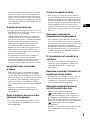 3
3
-
 4
4
-
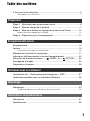 5
5
-
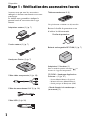 6
6
-
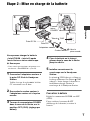 7
7
-
 8
8
-
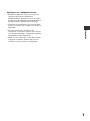 9
9
-
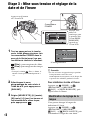 10
10
-
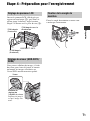 11
11
-
 12
12
-
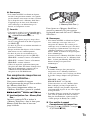 13
13
-
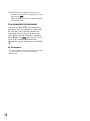 14
14
-
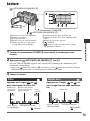 15
15
-
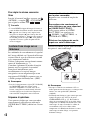 16
16
-
 17
17
-
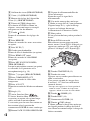 18
18
-
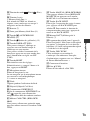 19
19
-
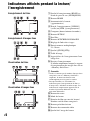 20
20
-
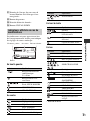 21
21
-
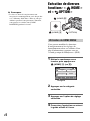 22
22
-
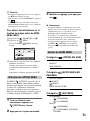 23
23
-
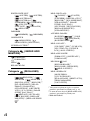 24
24
-
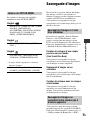 25
25
-
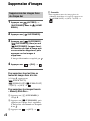 26
26
-
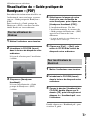 27
27
-
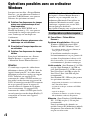 28
28
-
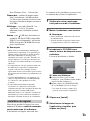 29
29
-
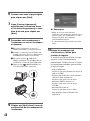 30
30
-
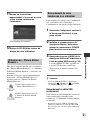 31
31
-
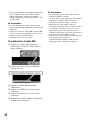 32
32
-
 33
33
-
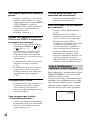 34
34
-
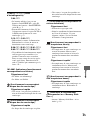 35
35
-
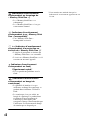 36
36
-
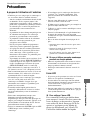 37
37
-
 38
38
-
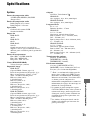 39
39
-
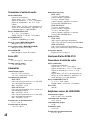 40
40
-
 41
41
-
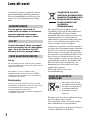 42
42
-
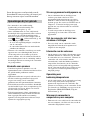 43
43
-
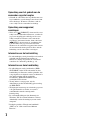 44
44
-
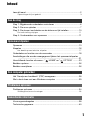 45
45
-
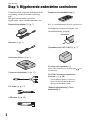 46
46
-
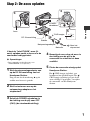 47
47
-
 48
48
-
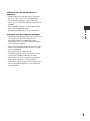 49
49
-
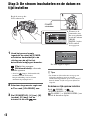 50
50
-
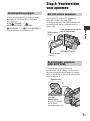 51
51
-
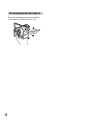 52
52
-
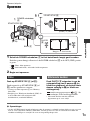 53
53
-
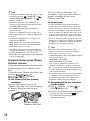 54
54
-
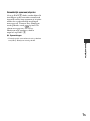 55
55
-
 56
56
-
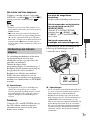 57
57
-
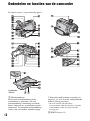 58
58
-
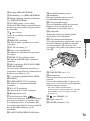 59
59
-
 60
60
-
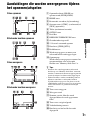 61
61
-
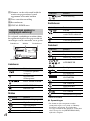 62
62
-
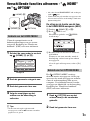 63
63
-
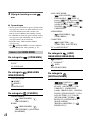 64
64
-
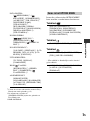 65
65
-
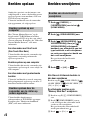 66
66
-
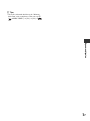 67
67
-
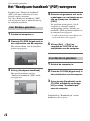 68
68
-
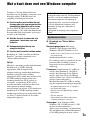 69
69
-
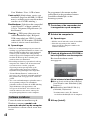 70
70
-
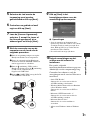 71
71
-
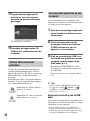 72
72
-
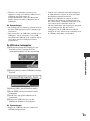 73
73
-
 74
74
-
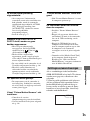 75
75
-
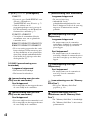 76
76
-
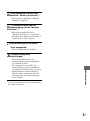 77
77
-
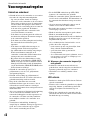 78
78
-
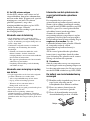 79
79
-
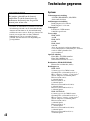 80
80
-
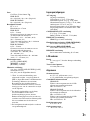 81
81
-
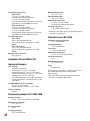 82
82
-
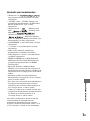 83
83
-
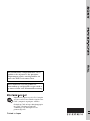 84
84
Sony HDR-SR5 de handleiding
- Categorie
- Camcorders
- Type
- de handleiding
in andere talen
- français: Sony HDR-SR5 Le manuel du propriétaire